lennart.b
Kabelverknoter(in)
AW: Lesertest des Samsung C32HG70 -144hz - HDR - Pivot- QLEDs - WQHD - Freesync = Bombe!!!
Zunächst einmal meinen herzlichsten Dank an die PCGH für die Wahl zum Lesertester und natürlich auch an Samsung für die Bereitstellung des Monitors.
Ich fühle mich sehr geehrt und hoffe nun, dass ich meinen Test interessant gestalten konnte, so dass er sowohl verständlich, als auch für den einen oder anderen hilfreich ausfällt.
Der Samsung C32HG70 war einer meiner persönlichen Favoriten für den baldigen Kauf eines neuen Monitors.
Deshalb freut es sich mich umso mehr, dass mir die Entscheidung durch die Lesertest-Aktion nun abgenommen wurde.
Ich stelle meinem Testbericht die Gliederung voran, da einige Leser u.U. nur an ganz bestimmten Details interessiert sind:
1. Samsung C32HG70, was haben wir hier eigentlich vor uns?
2. Lieferung und unboxing:
3. Optische und haptische Bewertung des Monitors:
4. Anschluss des Monitors, erste Inbetriebnahme:
5. Ersteindruck im Betrieb.
6. Menüführung / Bedienbarkeit OSD:
7. Support / Software auf der Samsung Webseite:
8. Stromverbrauch:
9. Subjektive Feststellungen zur Bild-Qualität:
10. Film / Video:
13. Spieletests im Detail:
16. Fazit:
1. Samsung C32HG70, was haben wir hier eigentlich vor uns?
Bevor es in die heiße Phase geht, ein kurzer Blick auf die Fähigkeiten des Samsung C32HG70.
Bei meiner Suche nach einem neuen Monitor habe ich in den letzten Monaten bereits zahlreiche verschiedene Modelle recherchiert, aber Samsung als Hersteller war zunächst gar nicht so in meinem Fokus.
So bin ich auf den C32HG70 erst recht spät aufmerksam geworden, als mir klar wurde, welche Eigenschaften eines Monitors mir überhaupt wichtig waren / sind. Und der C32HG70 bietet eine Menge interessanter Details: Für mich am interessantesten waren das leicht geschwungene Display, Widescreen, höhere Auflösung als Full-HD, 144hz, und die Pivot Fähigkeit. Letztlich hat mich aber auch der Marketingpunkt „Quantum Dots“ angesprochen. Samsung bedient sich eines kleinen Tricks indem anstatt rein weißer LEDs, blaue LEDs eingesetzt werden und ein hauchdünner „Quantum Dots Film“ zwischen Panel und LEDs dafür sorgt, dass ja nach Anforderung das Licht in grün oder rot umgewandelt wird. Hierdurch verspricht Samsung eine wesentliche bessere Farbdarstellung als bei „herkömmlicher“ Verfahrensweise, sodass selbst IPS Panels übertrumpft werden könnten. Klingt auf jeden Fall vielversprechend in meinen Ohren.
Im Prinzip suchte ich einen ergonomischen Monitor mit (bestenfalls) Pivot Funktion, der aber auch als Gaming Panel durchgehen kann und auch noch bestenfalls 144hz Unterstützung mitbringt und nicht grade 700+ Euro kostet. Hört sich nach eierlegender Wollmilchsau an? Stimmt, deswegen habe ich den Kauf auch mehrmals verschoben.
Der C32HG70 könnte aber, zumindest nach Datenblatt, ziemlich nah an meine Kriterien heran kommen, zumal die Probleme der ersten Chargen durch Firmware Updates behoben sein sollen.
Ich bin daher überglücklich, dass ich meinen bisherigen Favoriten nun durch diese Lesertestaktion erhalten habe. Ich bin gespannt.
2. Lieferung und unboxing:
Ich bestätige „PCGH Stephan“ am Donnerstag den 21.06.2018 meine Adresse, und am Samstag 23.06.2018 meldet sich das Transportunternehmen bei mir und vereinbart eine Zustellung für SONNTAG den 24.06.2018.
Nach dem Telefonat bin ich zunächst verunsichert, hat sich mein gegenüber vielleicht vertan und er sprach nicht von „morgen“ sondern „Montag“??
Aber pünktlich gegen kurz nach 12Uhr klingelt es tatsächlich an der Haustür und das Paket wird geliefert.
Großen Dank und Respekt an Samsung, eine dermaßen schnelle Lieferung hätte ich nicht erwartet und schon mal gar keine Zustellung auf einem Sonntag.
Samsung scheint derartige Lesertests also durchaus ernst zu nehmen. Danke!
 Der Monitor kommt in einem schön designten Paket. Die Verpackung ist dabei sehr durchdacht. Obligatorisches Styropor hält gefühlt jeden einzelnen cm³ des Inhaltes schützend zusammen.
Der Monitor kommt in einem schön designten Paket. Die Verpackung ist dabei sehr durchdacht. Obligatorisches Styropor hält gefühlt jeden einzelnen cm³ des Inhaltes schützend zusammen.
Trotzdem kann man den Monitor schließlich überraschend gut und leicht entnehmen. Ein Kampf mit der Verpackung entfällt glücklicherweise und bevor man zum eigentlichen Monitor gelangt, erblickt erstaunlich umfangreiches Zubehör das Licht der Welt.
Der Karton ist zudem so gestaltet, dass man beim Auspacken den Monitorfuß auf den noch im Karton befindlichen Bildschirm anschrauben kann, ohne diesen vorher aus dem Karton entnehmen zu müssen.
Eine kleine bebilderte Anleitung liegt für die Montage auch noch bei. Hier kann man nicht meckern, der Aufbau ist einfach und schnell erledigt!
Zubehör: Zum Zubehör gehören 1xHDMI Kabel, 1xDP Kabel, 1x USB-Kabel, Bedienungsanleitung, 1xCD, 1xVesa 100 Halterung.
3. Optische und haptische Bewertung des Monitors:
Den Monitor dann in seiner gesamten Pracht auf dem Schreibtisch zu sehen, verbreitet schon Glücksgefühle. Das Gehäuse scheint sehr gut verarbeitet zu sein, Spaltmaße, Unregelmäßigkeiten oder sonstige Irritationen sind nicht ersichtlich. Auch wenn es sich augenscheinlich um Plastik handelt, wirkt das Gehäuse alles andere als billig. Das Design ist kühl bis elegant, nach einem Monitor mit Gaming Spezifikationen sieht er eigentlich nicht aus, das meine ich aber absolut nicht negativ, nein im Gegenteil, ich finde das Design super, kein Schnickschnack sondern einfach elegant und auf das wesentliche reduziert, TOP.
 Allerdings ist die Standfußkonstruktion sehr ausladend. Da aber eine VESA Halterung als Zubehör mitgeliefert wird, könnte man also auch auf eine Wandhalterung umsteigen. Der Fuß an sich wirkt sehr stabil. Der Fuß selbst ist aber ebenfalls mit Plastik ummantelt und versprüht keinerlei Ästhetik. Hier sind die ASUS ROG Monitore definitiv wesentlich attraktiver. Mich stört es allerdings weniger. Ich möchte aber anfügen das, je nach eingestellter Höhe, mit rund 39cm von der Wand bis zur vordersten Kante des Bildschirms zu rechnen ist. Für kleine Schreibtische ist er damit eher nicht geeignet, oder man steigt direkt auf eine Wandhalterung um.
Allerdings ist die Standfußkonstruktion sehr ausladend. Da aber eine VESA Halterung als Zubehör mitgeliefert wird, könnte man also auch auf eine Wandhalterung umsteigen. Der Fuß an sich wirkt sehr stabil. Der Fuß selbst ist aber ebenfalls mit Plastik ummantelt und versprüht keinerlei Ästhetik. Hier sind die ASUS ROG Monitore definitiv wesentlich attraktiver. Mich stört es allerdings weniger. Ich möchte aber anfügen das, je nach eingestellter Höhe, mit rund 39cm von der Wand bis zur vordersten Kante des Bildschirms zu rechnen ist. Für kleine Schreibtische ist er damit eher nicht geeignet, oder man steigt direkt auf eine Wandhalterung um.
 Der Bildschirm kann bis auf den Fuß hinab gesenkt werden. Die höchste Einstellung ist ca 15cm. Zwischen Fuß und Monitorrand liegen dann also 15cm. Der Bildschirm kann ebenso nach vorn und hinten abgewinkelt werden.
Der Bildschirm kann bis auf den Fuß hinab gesenkt werden. Die höchste Einstellung ist ca 15cm. Zwischen Fuß und Monitorrand liegen dann also 15cm. Der Bildschirm kann ebenso nach vorn und hinten abgewinkelt werden.
Zudem lässt sich der Bildschirm komfortabel in eine vertikale Position drehen (Pivot), eine Funktion die ich sowohl bei Office-Arbeiten als auch bei der Gestaltung von Webseiten zu schätzen gelernt habe. Diese Einstellungen gelingen trotz der beachtlichen Größe des Monitors völlig problemlos, in meinen Augen erledigt der Standfuß seine Arbeit daher ziemlich gut, auch wenn er keine Augenweide ist.
4. Anschluss des Monitors, erste Inbetriebnahme:
Zeit den Monitor anzuschließen. Die Anschlussstellen sind ausreichend gut erreichbar, eine Mulde an der Rückseite beherbergt alle verfügbaren Anschlüsse. Will man allerdings nachträglich noch andere Anschlüsse benutzen (auch die USB Ports) dann muss man den Monitor auf dem Schreibtisch zurechtrücken, denn von vorne hat man dann keine Chance die Position der Anschlüsse zu erahnen (vor allem nicht wenn man auch die beiliegende Abdeckklappe für die Anschlussbucht benutzt). Von der Rückseite hat man jedoch einwandfreien Zugriff, Fummelarbeit sollte nicht anfallen.
Völlig sinnfrei ist es von Samsung jedoch, ein abgewinkeltes Kaltgerätekabel beizulegen. Der Anschluss für Strom liegt nämlich von hinten gesehen auf der rechten Seite direkt am Rande der Anschlussvertiefung. Und es kommt wie es kommen muss, das abgewinkelte Kabel zeigt nicht nach links in Richtung der Vertiefung, nein es zeigt in Richtung Rand, sodass das Kabel gerade so eben einsteckbar ist und dann in einem Rundbogen wieder in Richtung Mitte verlegt werden muss. Das ist auch für das Kabelmanagement suboptimal, wenn auch letztlich verschmerzbar, da außer ein paar Zentimeter Kabellängenverlust kein Nachteil entsteht. Trotzdem kurious.
 Positiv erwähnen muss man aber, dass das interne Netzteil keine störenden Geräusche von sich gibt. Im Zweifelsfrei gebe ich externen Netzteilen den Vorzug, um sie bei Bedarf schalldämpfend verstecken zu können, aber mein vorliegendes Gerät arbeitet nicht hörbar.
Positiv erwähnen muss man aber, dass das interne Netzteil keine störenden Geräusche von sich gibt. Im Zweifelsfrei gebe ich externen Netzteilen den Vorzug, um sie bei Bedarf schalldämpfend verstecken zu können, aber mein vorliegendes Gerät arbeitet nicht hörbar.
5. Ersteindruck im Betrieb.
Der Monitor ist angeschlossen, also los geht’s mit einem ersten Test. Ich habe im Vorfeld einige hochauflösende Bilder und Videos heruntergeladen. Dazu natürlich auch einige Spiele aus meinen GOG und Steam Bibliotheken vorbereitet.
Was soll ich sagen: Der Umstieg für mich von „24Zoll 60hz mit TN-Panel“ auf „32Zoll widescreen 144hz“ ist einfach mal atemberaubend!
Wirklich, das soll keine Plattitüde oder Werbung nur für diesen Lesertest sein, nein, ich bin wirklich positiv überrascht.
Natürlich hatte ich mir auch bereits in verschiedensten Geschäften neue Monitore angeschaut, aber jetzt in einem halbdunklen Raum wirkt das Bild natürlich auch völlig anders!
Wahnsinn, und was ich sehe ist kein hochauflösendes „4K“ sondern „nur“ QHD mit 2560x1440. Mein erster Gedanke ist „ Wie soll da noch was verbessert werden“, denn die Darstellung wirkt lebendig und detailreich. Ich bin begeistert. Und bislang sind es nur die „default“ Einstellungen!
Soviel zu meinem Eindruck, nach rund einer halben Stunde.
Doch der Reihe nach. Diejenigen, die sich nur für die Bildleistung interessieren, können nun getrost zu den Punkten 9 – 12 weiterspringen.
6. Menüführung / Bedienbarkeit OSD:
Das Menü lässt sich über einen Wippknopf / Joystick auf der Rückseite des Monitors und 3 Druckschalter an der Unterseite steuern. Der Joystick liegt unten rechts (wenn man frontal auf den Monitor schaut) und scheint zunächst äußerst ungewöhnlich und gewöhnungsbedürftig positioniert. Aber meine anfängliche Skepsis war mehr als unberechtigt. Nach kurzer Eingewöhnungszeit lässt sich das gut strukturierte OSD nämlich sehr gut bedienen.
Die 3 Schalter unterhalb des Bildschirms sind dazu bestimmt vordefinierte Profile zu laden, so dass ein Wechsel in verschiedene Settings / Anwendungsszenarien äußert schnell von der Hand geht.
 Die Navigation ist, wie gesagt, selbst nach kurzer Zeit bereits ziemlich intuitiv. Wenn man mittels Druck auf den Joystick-Schalter das OSD öffnet, erscheint ein „Ringmenü“, welches mich an das alte Crysis 1 HUD erinnert.
Die Navigation ist, wie gesagt, selbst nach kurzer Zeit bereits ziemlich intuitiv. Wenn man mittels Druck auf den Joystick-Schalter das OSD öffnet, erscheint ein „Ringmenü“, welches mich an das alte Crysis 1 HUD erinnert.
Aus diesem Menü heraus gelangt man u.A. in das Hauptmenü.
Insgesamt bietet das Menü extrem viele Einstellungsmöglichkeiten, Einstellungsfreaks dürften hier wirklich nichts zu bemängeln haben, zumal auch noch die einzelnen Optionspunkte mit Infos/ Beschreibungen hinterlegt sind.
Ich habe eine Einstellung für Blaulichtfilter entdeckt, und das Ergebnis für sehr gut und nützlich befunden, klasse! So kann es weiter gehen.
Das Menü besteht aus
7. Support / Software auf der Samsung Webseite:
Auf der Samsung Seite 32" QLED Gaming Monitor | Samsung Support CA stehen mehrere Downloads zur Verfügung. Dort werden u.A. auch Updates bereitgestellt.
Ein Blick auf die Webseite lässt erkennen, dass bereits die aktuellste Firmware auf dem mir vorliegenden Monitor aufgespielt ist. Ich lade mir aber die verfügbare Anleitung trotzdem herunter und auch die beiden Installerpakete: „Easy setting box“ und „Device(Install)“. Aufgabe der jeweiligen Software ist zunächst nicht klar ersichtlich, ausprobieren ist daher die Devise:
Bei „device install“ handelt es sich lediglich um eine Treiberinstallation für den Monitor.
Unter „easy setting box“ versteckt sich eine nützliche Software, um den Bildschirm in einzelne „grids“ zu unterteilen. Man kann mit Hilfe der Software einzelnen Anwendungen einen festen Bereich / Platz zuordnen. Dies mag zunächst unnütz erscheinen, aber ist ziemlich nützlich. Bei Mehrmonitorbetrieb kann man komfortabel einzelne Anwendungen jeweils auf einen Bildschirm ziehen. Wenn allerdings nur ein Monitor zur Verfügung steht, entfällt diese Sortiermöglichkeit. Daher wird durch die Software der einzelne Bildschirm in grids unterteilt.
 Auf dem Bild rechts sind Microsoft Excel, Word und Powerpoint nebeneinander geöffnet. Easy setting box hält sie in ihrem Raster fest.
Auf dem Bild rechts sind Microsoft Excel, Word und Powerpoint nebeneinander geöffnet. Easy setting box hält sie in ihrem Raster fest.
So entfällt mühsames manuelles Anpassen von Fenstern. Ein nettes Feature wie ich finde.
8. Stromverbrauch:
Ich habe ein kleines Strommessgerät an die Monitorsteckdose gehängt und ein paar wenige Einstellungen durchgetestet. Ich möchte wirklich nur einen groben Einblick geben, falls es hier jemanden auf diesen Punkt ankommt.
Der Verbrauch liegt je nach Bildschirmhelligkeit zwischen 40 und 63 Watt. In den Spieleprofilen pendelt es jeweils um die 60Watt Marke. Der Standby-Verbrauch ist für mich kaum messbar. Das Messgerät zeigt hier 0,3 Watt an. Bitte bedenkt, dass ich nicht über ein professionelles Messgerät verfüge und daher nichts zur Messtoleranz sagen kann. Die von mir ermittelten Werte stellen daher lediglich Anhaltspunkte für die ungefähr zu erwartende Stromaufnahme dar.
9. Erste subjektive Feststellungen zur Bild-Qualität:
Mangels technischer Ausrüstung kann ich natürlich keine tiefergehenden technischen Bildanalysen fahren, somit sind nachfolgende Feststellungen rein subjektiver Natur.
In diesem Themenbereich gehen natürlich die Meinungen erfahrungsgemäß weit auseinander, zudem ist es wohl auch oft einfach eine Frage des einzelnen Gerätes.
Und bei diesem Modell muss man einige Einstellungen verändern und zwar pro gefordertem Einsatzgebiet. Meiner Meinung nach ist das Anlegen bzw. Nutzung von Profilen zwingend erforderlich (Office/ Web, Gaming, Film), denn die Grundeinstellungen sind eben keine "Non-Plus-Ultra Einstellungen für jeden Einsatzzweck" sondern vielmehr ein Kompromiss von allen Features, um möglichst alles irgendwie abzudecken. Meine nachfolgenden Feststellungen habe ich ausdrücklich nach der entsprechenden persönlichen Konfiguration der jeweiligen Profile erstellt (siehe nachfolgende Punkte).
Dies nimmt allerdings bei Anschaffung des Monitors einige Zeit in Anspruch und darüber sollten sich Käufer klar sein. Wer einen Monitor zum spielen und arbeiten möchte, der muss sich die Zeit für die Einrichtung des Monitor nehmen, um ihm überhaupt die Gelegenheit zu geben, sein volles Potenzial zu entfalten.
Hier könnte man Samsung am ehesten in die Kritik nehmen: Die vorgefertigten Profile sind sehr „gaming“-lastig, für andere Einsatzgebiete wie „Office“ oder „Bildbearbeitung“ hätte man durchaus auch Profile bereitstellen können. Aber sei es drum, ich vertrete eh den Standpunkt, dass man seine individuellen Bedürfnisse auch selbstständig erarbeiten und einstellen muss. Kritik ist auch hier Stöhnen auf hohem Niveau.
9.1 Blickwinkel:
Ich würde das Bild als mäßig blickwinkelstabil beschreiben, sowohl vertikal als auch horizontal. Steht man seitlich neben dem Monitor erscheinen die Farben ausgewaschen, mit einer leichten gelblichen Einfärbung, aber bis das Bild wirklich nicht mehr lesbar wird muss man sich seitlich schon einiges bewegen.
Ich kann hier als Einzelnutzer keine wirklichen negativen Kritikpunkte anbringen. Sicherlich geht es besser und wenn der Monitor dafür benutzt werden sollte, um mit einer größeren Gruppe von Personen und relativ kurzer Entfernung einen Film anzuschauen, dann wird es vielleicht knapp. In diesem Falle sollte man vielleicht andere Alternativen suchen, aber als Alleinnutzer, oder für das gelegentliche Arbeiten mit mehreren Personen (Projektbesprechungen o.Ä) sollte der Blickwinkelbereich völlig ausreichen.
Durch die vielfältigen Ergonomie Einstellungsmöglichkeiten kann man sich den Bildschirm auch bequem und schnell anpassen.
Hier lohnt auch ein Blick auf die Webseite: Viewing angle - Lagom LCD test. Damit kann man relativ einfach die Blickwinkelstabilität testen. (und vieles mehr).
Das Testbild ist allerdings sehr schwer zu fotografieren, entschuldigt daher die Fotos im Anhang. Ich verzichtete bewusst auf eine direkte Aufnahme hier.
Fazit: Brauchbare Blickwinkelstabilität welche jedoch eher für Einzelnutzer ausgelegt ist.
9.2 Helligkeitsverteilung, Ghosting , Tearing:
Bei Verwendung entsprechender Profile mit Freesync kann ich keine Schlieren, kein auffälliges tearing (Bildreißen) oder ghosting erkennen, das Bild ist stehts knackig.
Aber auch bei der Verwendung einer NVidia Grafikkarte und entsprechend ohne Freesync kann ich mit den verfügbaren Einstellungen und ggf. Frameratebegrenzung keine optischen Beeinträchtigungen ausmachen (siehe spätere Spieletests)
Allerdings findet am unteren Bildschirmrand ab und zu eine unregelmäßige "Überleuchtung" statt, um was es sich handelt kann ich nicht beurteilen. Ob es sich um "normales" VA glowing handelt, oder um eine generelle Ungleichmäßigkeit der Helligkeitsverteilung, kann ich nicht beurteilen. Folgendes Photo dient zur Erläuterung.
Es sei explizit darauf hingewiesen, dass das Photo extra auf diesen Punkt fokussiert wurde und die Bildschirmhelligkeit 100% betrug, um die Stelle überhaupt auf einem Bild sichtbar zu machen:
 Dieser rot markierte Bereich scheint gelegentlich zu hell. Da es jedoch nicht immer auftritt und auch dann nur bei absoluter Dunkelheit im Raum und bei dunklen statischen Inhalten wahrnehmbar ist, bin ich unsicher was für ein "Problem" hier vorliegt. Das Phänomen ist die absolute Ausnahme. Im normalen Alltag kann ich keine eklatant ungleichmäßige Helligkeitsverteilung wahrnehmen, weder bei maximaler noch bei minimaler Beleuchtungsstufe.
Dieser rot markierte Bereich scheint gelegentlich zu hell. Da es jedoch nicht immer auftritt und auch dann nur bei absoluter Dunkelheit im Raum und bei dunklen statischen Inhalten wahrnehmbar ist, bin ich unsicher was für ein "Problem" hier vorliegt. Das Phänomen ist die absolute Ausnahme. Im normalen Alltag kann ich keine eklatant ungleichmäßige Helligkeitsverteilung wahrnehmen, weder bei maximaler noch bei minimaler Beleuchtungsstufe.
Die Helligkeitsverteilung ist meiner Meinung nach sehr homogen.
Es existiert bereits ein vorkonfiguriertes Profil „cinema“. Die Farbgebung in diesem Setting wirkt etwas kühler als das anderer Samsung Profile und auch die von mir erstellten Custom Profile. Für Filme / Videos greife ich aber tatsächlich auf dieses Samsung Profil zurück. Videos sind eine Augenweide. Tolle Farben zeichnen ein lebendiges Bild. Durch die Kombination der Farben und dem Kontrast, wirken Videos sehr plastisch.
 10.1 HDR:
10.1 HDR:
HDR auf dem PC ist, zumindest für mich, ein neues Thema und es scheint hier auch erhebliche Schwierigkeiten zu geben, die ich überhaupt nicht erwartet habe.
Windows 10 scheint zwar mit HDR umgehen zu können und soll HDR Inhalte erkennen, der Monitor selbst ist laut Datenblatt mit dem „8Bit+FRC“ für alle erdenklichen 10bit Inhalte gerüstet und meine Grafikkarte ebenfalls, aber „out of the box“ wollten HDR codierte Videos nicht laufen, bzw sahen aus wie immer oder ließen sich gar nicht abspielen.
Erst nach mehrmaliger Überprüfung der Treibereinstellungen der Grafikkarte (inklusive Updates), ausprobieren anderer Profile der Monitoreinstellungen und Neustarts von Windows liefen die Videos plötzlich optimiert.
Woran die anfänglichen Probleme nun gelegen haben, kann ich nicht nachvollziehen, ich gehe aber eher davon aus, dass es nicht am Monitor, sondern an dem zwingenden Zusammenspiel von Windows, Grafiktreiber und Abspielsoftware liegt.
 Auf dem Bild ist jeweils die Darstellung eines HDR-Videos zu sehen. Einmal mit aktiviertem HDR-support und einmal ohne. Die Unterschiede sind deutlich erkennbar, HDR Inhalte wirken kontrastreicher.
Auf dem Bild ist jeweils die Darstellung eines HDR-Videos zu sehen. Einmal mit aktiviertem HDR-support und einmal ohne. Die Unterschiede sind deutlich erkennbar, HDR Inhalte wirken kontrastreicher.
Es sei erwähnt, dass man in den Monitoreinstellungen die Option „Local dimming“ zwingend einschalten oder auf "Auto" stellen muss. Die „Auto“ Funktion führte bei mir jedoch dazu, das Windows ständig das Bild verwässerte bzw. eine Art Grauschleier erkennbar war. NACHTRAG: Mit Installation des April/MAI 2018 Updates von Windows 10 haben sich die HDR Probleme erledigt!
Entsprechende HDR-Videos sehen atemberaubend aus.
Aber es müssen keine HDR optimierten Videos sein, denn auch andere hochauflösende Videos, oder Blu-Rays sehen verdammt gut aus.
Satte, „augenschmeichelnde“ Farben mit einem knackigen Kontrast, Der Samsung C32HG70 erweckt das Bild zum Leben!
10. 2 Anschluss von SAT-Receiver:
Auch die Bildwiedergabe mit einem SAT-Receiver schaut gut aus, zumindest wenn es sich um HD-Channel handelt, die immerhin mit einer Auflösung von 1280x720 ins Haus gelangen. Normale, per Satellit übertragene, SD Inhalte wirken hingegen körnig.
Die Skalierung / Interpolation funktioniert hier nicht wie an einem PC. Ein SD Bild mit meinem 32“ Samsung TV ist deutlich besser, das Bild wirkt dort weniger körnig und weicher.
HD-Sender wiederum sehen auf dem Monitor ebenfalls super aus, hier fällt die Stärke der hohen Farbwiedergabe auf, welche das Bild plastischer wirken lässt.

Wer keinen PC oder Spielekonsole, sondern externe Geräte wie Sat-Receiver oder Blu-Ray-Player anschliessen möchte, der sollte sich im OSD unter „System“ die Option „PC-AV-Modus“ anschauen. Wird der „AV“ Modus ausgewählt hat man Zugriff auf die Steuerung für die HDMI-Schwarzwert Option, was bei mir zumindest beim Sat-Receiver von Vorteil war, da ich das Bild etwas abdunkeln konnte.

10.3 Anschluss von Blu-Ray und Stream-boxes:
Blu-Ray Player oder auch die Amazon-Fire-TV-Box liefern ebenfalls ein tolles Bild. Der Samsung C32HG70 liefert ein knackiges Bild. Hier lohnt sich aber generell auch ein Blick in die weiteren „Bildoptionen“.
Die Bildausgabe der Fire-TV-Box konnte nämlich mit höherem Kontrast und mehr Schärfe noch verbessert werden.
 Übrigens sehen Android-Spiele von der Fire-TV-Box ebenfalls gut aus, besser als am 32" Samsung TV.
Übrigens sehen Android-Spiele von der Fire-TV-Box ebenfalls gut aus, besser als am 32" Samsung TV.
11. Office / Browsing / Bildbearbeitung:
Das gleichzeitige Arbeiten mit mehreren Anwendungen ist super. Die Größe des Monitors und die Pixeldichte stören nicht. Ich sehe keine Einbußen in der Textschärfe. Die Schriftgrößen wirken, ob der erheblichen Bildschirmfläche, natürlich vergrößert, dies stellt aber kein Problem dar, erfordert lediglich eine kurzfristige Eingewöhnungsphase.
Das Tool „easy setting box“ ist ein tolles Helferlein um Anwendungen eine feste Bildposition (grid) zu geben. (siehe Punkt „Support“ oberhalb)
Die weißen Office Hintergründe sehen frisch und reinweiß aus. Ich habe dazu allerdings ein eigenes Profil erstellt und die Bildschirmhelligkeit zurückgefahren. Ein paar weitere Einstellungen in den RGB Einstellungen und man erhält perfektes Weiß.
Der Blaufilter „eye saver mode“ ist ebenfalls nett, überschreibt allerdings die Helligkeitseinstellungen und verändert die Farbgebung ebenfalls deutlich. Es wäscht das Bild aus und die Helligkeit wird reduziert. Zunächst war ich enttäuscht, aber für längeres Arbeiten und lesen am Abend und wenig Licht nutze ich die Blaufilteroption mittlerweile trotzdem sehr gerne. Warum allerdings damit einhergehend viele Einstellungen komplett gesperrt werden, erschließt sich mir nicht. Es mag sich hier um eine technische Bedingung handeln und Samsung blockt weitere Einstellungen damit Nutzer die Einstellungen nicht konterkarieren.
Pivot-Funktion:
Als ich das erste Mal den Monitor in die vertikale Position gedreht habe, hatte ich schon ein mulmiges Gefühl. Der Bildschirm lässt sich aber sehr fein drehen. „Widescreen curved hochkant“ sieht zunächst einmal skurril aus, überzeugt aber mit zunehmender Arbeitszeit. Die gebogene Form des Bildschirms ist mitnichten ein Nachteil bei Office und co.
 Ich bearbeite häufiger Projekte in Din A4 oder anderen, klassischen hochkanten Din-Normen. Die vollständige Sichtbarkeit bei ordentlicher Arbeitsgröße ist einfach super. Und bei einer Displayfläche wie beim Samsung C32HG70 ist es nochmals besser! Ich verwende diese Funktion aber auch bei vielen anderen Dingen: PDF-Dateien lesen (scrollen und Darstellung empfinde ich wesentlich komfortabler). Selbst auf Webseiten, insbesondere Foren, empfinde ich die Funktion als echten Zugewinn. Und der Monitor macht horizontal richtig Spaß. Ich bin glücklich, dass sich Samsung trotz bislang eher überschaubarer Fanzahl dazu entschieden hat dieses Feature mit aufzunehmen!
Ich bearbeite häufiger Projekte in Din A4 oder anderen, klassischen hochkanten Din-Normen. Die vollständige Sichtbarkeit bei ordentlicher Arbeitsgröße ist einfach super. Und bei einer Displayfläche wie beim Samsung C32HG70 ist es nochmals besser! Ich verwende diese Funktion aber auch bei vielen anderen Dingen: PDF-Dateien lesen (scrollen und Darstellung empfinde ich wesentlich komfortabler). Selbst auf Webseiten, insbesondere Foren, empfinde ich die Funktion als echten Zugewinn. Und der Monitor macht horizontal richtig Spaß. Ich bin glücklich, dass sich Samsung trotz bislang eher überschaubarer Fanzahl dazu entschieden hat dieses Feature mit aufzunehmen!
In zahlreichen Foren habe ich gelesen, dass bei PIVOT je nach verwendeter Panel Art erhebliche Unterschiede beim Kontrast und der Blickwinkelstabilität auftreten können. Beim VA-Panel des Samsung C32HG70 kann ich allerdings keinerlei Beeinträchtigungen feststellen. Die Blickwinkelstabilität bleibt auch in vertikaler Position weiter voll in Ordnung, auch wenn sich die Stabilität seitlich im Vergleich zur horizontalen Aufstellung verkleinert hat. Aber auch hier scheint mir selbst ein Arbeiten mit mehreren Personen an einem Bildschirm mehr als möglich. Die Blickwinkelstabilität in der horizontalen ist für mich daher weiterhin gut.
Jetzt wird aber auch klar, warum der Standfuß so ausladend ist. Durch das Drehen des Monitors wirken natürlich auch entsprechende Kräfte auf den Standfuß und der Monitoraufhängung. Ich bin sehr zufrieden mit dem Standfuß und nehme den benötigten Platz daher gerne in Kauf.
Ich möchte aber auch erwähnen, dass es bei Bildbearbeitung oder noch mehr bei CAD oder generell technischen Zeichenprogrammen zu Problemen kommen kann. Aufgrund des gebogenen Bildschirms erscheinen grade Linien etwas gebogen. Dieser Effekt tritt verstärkt in den Randzonen auf. Dies ist jedoch ein generelles Problem von curved Geräten. Entsprechende Anwender sollten sich daher andere Monitore anschauen. Für meine Anforderungen ist dieses Curved-manko jedoch kaum erheblich, ich finde den Komfort der PIVOT-Funktion einfach hervorragend und möchte den Samsung C32HG70 schon allein deswegen nicht mehr missen.
Anschluss von Notebooks mit nicht nativen Auflösungen:
Ein kurzer Vorgriff zu der Interpolationsleistung (Themenpunkt Spiele). Ich habe mehrere Notebooks an den Bildschirm angeschlossen und jeweils in deren nativen Auflösungen betrieben. Neben einem Full-HD Notebook, auch ein älteres Acer Timeline Modell mit 1366 x 768 und ein Surface1 mit 3000x2000. Das Resultat ist jeweils erstaunlich klar und detailliert. Mit Ausnahme des Surface Modells sieht das Bild auf dem Samsung Monitor besser aus als auf den Notebooks.
 Ursprünglich hatte ich geplant auch einen Test mit Bildbearbeitungssoftware und entsprechender Bewertung der Farbqualität einfließen zu lassen. Der von mir erdachte Test mir Farbkarten entpuppte sich jedoch als kompletter Reinfall und nicht praktikabel. Bildbearbeitung gelingt am C32HG70 aber sehr gut, auch feine Farbnuancen sind erkennbar. Wer mit den, durch die Panelkrümmung bedingten, leichten (minimalen) Verzerrungen leben kann, findet im C32HG70 einen soliden Arbeiter, vor allem wenn man sich die Zeit für eine Farbkalibrierung nimmt. So kann man dem Monitor bereits einige Allroundereigenschaften attestieren.
Ursprünglich hatte ich geplant auch einen Test mit Bildbearbeitungssoftware und entsprechender Bewertung der Farbqualität einfließen zu lassen. Der von mir erdachte Test mir Farbkarten entpuppte sich jedoch als kompletter Reinfall und nicht praktikabel. Bildbearbeitung gelingt am C32HG70 aber sehr gut, auch feine Farbnuancen sind erkennbar. Wer mit den, durch die Panelkrümmung bedingten, leichten (minimalen) Verzerrungen leben kann, findet im C32HG70 einen soliden Arbeiter, vor allem wenn man sich die Zeit für eine Farbkalibrierung nimmt. So kann man dem Monitor bereits einige Allroundereigenschaften attestieren.
12. Gaming: Allgemeine gaming Feststellungen / Betrachtung wesentlicher gaming Optionen:
AMD Bonus mit Freesync? Was ist mit Nvidia-Grafikkarten?:
Bei der Bildausgabe per Freesync (mit AMD Grafikkarte) wird die Bildwiedergabe der Grafikkarte mit der des Monitors synchronisiert. Das Zerreißen „Tearing“ des Bildes soll somit weitgehend unterbunden werden und Freesync arbeitet wesentlich potenter / latenzfreier als Vysnc.
Ich habe daher auch einen Test mit einer Nvidia Grafikkarte durchgeführt, um einen subjektiven Vergleich zu erhalten. Mit der ebenfalls getesteten NVIDA 1050TI war der Bildschirm ebenfalls fix unterwegs und alle Spiele (GRID, Freespace2, SWTOR, Skyrim, Crysis, Shadow Tactics, Trackmania Forever2, Jedi Knight, Deathkarz) machen durchweg Spaß. Allerdings müssen NVIDIA Benutzer einige Entscheidungen treffen, welche OSD-Einstellungen getroffen werden.
Sind die Optionen „Low input lag“ und „Strobing backlight“ aktiviert ist wenig Unterschied erkennbar. Daher würde ich behaupten, dass sich der CH32HG70 auch für Anhänger des grünen Riesen eignet.
Wird „Freesync“ eingeschaltet, werden viele Optionen ausgegraut, auch „low input lag“, und „strobing background“, wobei low input lag zu den Bedingungen von Freesync gehört. Letztlich ist es also bei Freesync weiterhin aktiv, die Auswahlmöglichkeit wird schlicht gesperrt. Das hat mich zunächst etwas verwirrt, daher hier die Erklärung, falls noch jemand über diese scheinbar „kollidierenden“ Optionen stolpern sollte. „Strobing Background“ wiederum KANN NICHT zusammen mit Freesync funktionieren.
Strobing Backlight:
Die Option „Strobing Backlight“ kann nicht mit „freesync“ gepaart werden, da man eine feste Bildfrequenz wählen muss. Die Option soll ebenfalls helfen das Bild bei schnellen Bewegungen zu verbessern. Hier stehen neben der „standard“ Option noch „faster“ and „fastest“ zur Auswahl. Bei Aktivierung einer der beiden „faster“ Optionen kommt es zu einer sichtbaren Abdunklung der Bildschirmhelligkeit, welche dann auch nicht nachjustierbar ist. letztlich macht sie der Abdunklung nur in taghellen Räumlichkeiten bemerkbar. In dämmrigen oder dunklen Umgebungen ist die fehlende Helligkeit während der Benutzung kaum ersichtlich.
Low input lag:
Möchte man auf Freesync verzichten (ob gewünscht oder durch Nvidia Grafikkarte bedingt), wird die Option „low input lag“ freigeschaltet, welche man dann auch einschalten sollte, da die Reaktionsgeschwindigkeit wesentlich erhöht wird. Was sich technisch hinter dieser Option versteckt entzieht sich meiner Kenntnis, es soll sich um eine Samsung Eigenentwicklung handeln und nicht um klassisches Overdrive.
Black Equalizer:
In Spielen mit besonders vielen schwarzen / dunklen Inhalten lohnt ein Blick auf die Einstellung „Black Equalizer“. Diese Option kann die Schwarzintensität regulieren und sorgt spielabhängig für sichtbare Verbesserung, da die Farbabstufung dunkler Bereiche feiner reguliert wird. Diese Option sollte man in jedem Spiel justieren, denn die Ergebnisse sind höchst unterschiedlich!
Bildmodi:
Die verschiedenen vordefinierten Bildmodi haben deutlichen Einfluss auf die Darstellung des Bildes. Je nach Wahl werden auch Optionen (Kontrast, Farbgebung, Schärfe etc) gesperrt.
Nachfolgend eine kleine Übersicht inklusive des "Blaulichtfilters / Augenschonmodus".
 13. Spieletests im Detail:
13. Spieletests im Detail:
Ich befinde mich zurzeit im Retro-Fieber und entdecke, nicht zuletzt dank gog.com und des dortigen Forums, liebgewonnene alte Spieleklassiker wieder.
Ich werde daher bereits in die Tage gekommene Spielen testen, die aber zum Teil mit Mods (in unterschiedlicher Ausprägung) aufgewertet wurden.
Ältere Spiele unterstützen oftmals nur festgelegte Auflösungen, sodass nicht nur „widescreen“ nicht unterstützt wird, sondern auch die generell festgelegten Auflösungen nicht passen.
Hier muss der Monitor also eine Auflösung interpolieren. Und das klappt erfahrungsgemäß extrem unterschiedlich.
Die Spiele, die ich getestet habe sind u.A. GRID, Freespace2, SWTOR, Skyrim, Crysis, Shadow Tactics, Trackmania Forever2, Jedi Knight, Deathkarz und CoD 4
Für die verschiedenen Monitoreinstellungen und derer Auswirkungen möchte ich aber nur auf folgende Retro-Spiele näher eingehen:
Rennspiel: GRID
Shooter: Crysis
Action: Freespace 2
Uralt: Jedi Knight Dark Forces 2 (1997), Desperados,
GRID:
Grid besticht nach wie vor durch schnelle actionreiches Rennfeeling und sieht dank einiger Mods (endlich dieser fiese Gelbschleier weg) wieder richtig ordentlich aus. Man bekommt zwar kein „Project Cars light“, aber ich liebe nach wie vor die Kombination von Fahrphysik, Gegner-KI und Grafik. Grid ist für mich zeitlos gut. Mit den grafischen Aufwertungen macht das Spiel in Monitor nativer Auflösung und maximaler Kantenglättung einfach nur richtig, richtig richtig BOCK. Ich erhalte zwischen 100-130fps, liege also mittig im Freesync Bereich. Grid kommt mit der nativen Auflösung (nach Modifikation) zurecht.
 Eingeschaltetes Freesync ist für mich die beste Wahl, aber auch mit der 1050TI von Nvidia erkenne ich kein tearing oder andere optische Einbußen.
Eingeschaltetes Freesync ist für mich die beste Wahl, aber auch mit der 1050TI von Nvidia erkenne ich kein tearing oder andere optische Einbußen.
Letztlich bieten zwei von Samsung vordefinierten Profile die besten Farbwerte. Zum einen „AOE“ und merkwürdiger Weise "Kino". Die Profile unterscheiden sich ein wenig vom Kontrastverhalten und der Farbtemperatur.
Damit sind die optimalen Einstellungen:
Freesync = AN
Low input lag = AUS (bedingt durch Freesync)
Strobing Backlight = AUS (nicht verfügbar durch Freesync)
Profil: Samsung AOE oder Samsung Kino
Freespace 2 (mit zahlreichen Grafikmods):
Zeit für Raumschiffgeballer. Erstaunlich wie aktiv eine Spielcommunity über Jahre hinweg sein kann und die Grafik des ursprünglichen Spiels erweitert.
Der Launcher des Mods lässt die native Auflösung zu.
Dank erheblicher Texturmodifikationen sieht das Spiel, trotz seines Alters, toll aus, selbst hektische Raumkämpfe sind knackig. Das bunte Gewirr der Schlacht ist auf dem Monitor toll anzuschauen.
Problem1:
"Was ist das?", es ruckelt und zuckelt hier und da. Dieses mikroruckeln ist selten und tritt absolut sporadisch und noch dazu mit konstant hohen framerates auf.
Es schaut so aus, als ob dies vorrangig dann passiert, wenn ich aus einer actionreichen Szene mit vielen Raumschiffen und Lasergeschossen abschwenke.
Frames sind aber genug da. "Woran mag das jetzt liegen? Sind die Mods Schuld? Moment, stand nicht irgendwo etwas von Freesync bis 144hz?"
Was passiert eigentlich wenn man aus dem Bereich nach oben abdriftet? Ist hier die Lösung begraben? Ich habe die144hz/fps Schwelle in Verdacht.
Meine erste Idee, die frames per „Frame Rate Target Control (FRTC)“ in den AMD settings auf 141fps zu beschränken, scheitert kläglich. Keine Veränderung.
Google verrät mir, dass FRTC nur ab Dx9 funktioniert, Freespace aber nur directx6 fähig ist. Der Riva-Tuner soll es richten (was aber möglichweise mit input-lag einhergeht). Egal, es wird ausprobiert.
Freespace wird neu gestartet und…. TaDa… kein ruckeln mehr.
Erklärung?: Hier kann ich nur mutmaßen: (steinigt mich also nicht wenn ich es falsch interpretiere, ich werde diesen Post dann entsprechend anpassen).
Fällt ein Spiel aus dem 144hz Rahmen durch zu hohe frames, schaltet sich Freesync ab und Vsync übernimmt und hält die frames bei maximal 144fps. Ich vermute, dass es an einem ständigen Wechsel der frames über- und unterhalb von 144frames liegt, sodass mal freesync und mal vsync aktiv werden und dies dann die von mir beschriebenen "Bildirritationen / ruckeln" verursachen. Wie gesagt, es ist reine Vermutung aufgrund meiner Beobachtungen.
Wird durch framelock verhindert, dass die frames über 144Bilder pro Sekunde betragen, „arbeitet“ nur Freesync und dies ohne erkennbare Irritationen.
Es zeigt mir, dass ich über die Funktionsweise von Freesync, Vsync und Co. nicht ausreichend Bescheid weiß. Trotzdem schön, dass die Lösung einfach war.
 Problem 2:
Problem 2:
Mit aktiviertem Freesync bestand allerdings weiterhin ein anderes sehr sporadisches Problem; Nämlich das im Bereich um das Spiel HUD des Raumschiffes (keine Cockpitansicht siehe Screenshot) leichtes, wenn auch sehr seltenes „dunkles Nachschmieren“ auftrat.
Dies auch nur in extrem actionreichen Szenen mit vielen Großkampschiffen und entsprechenden „Laserbeams“. Dieses „Nachwischen“ konnte ich nicht gezielt herbeiführen, sondern zeigte sich scheinbar absolut zufällig.
Ich vermute, dass es sich um ein Problem des starken farblichen Kontrastes zum ansonsten dunklen Weltraumhintergrund handelt.
Deaktiviert man Freesync erhält man Zugriff auf „low input lag“ als auch „Strobing Backlight mit der Option –faster-“.
Aktiviert man beide, kann ich dieses „dunkle Nachwischen“ nicht mehr erkennen! Mit strobing backlight wird allerdings die Bildschirmhelligkeit automatisch angepasst (gedimmt), was jedoch nur bei tagheller Umgebung wirklich auffällt.
Nach einigen Recherchen stoße ich schließlich auf eine Info, die Bildrate auf 120hz oder 100hz zu senken und auch die Frames auf 120 / 100fps zu reduzieren. Und tatsächlich, ich kann das von mir beschriebene Phänomen (vermutlich „black smearing“ ), nicht mehr erkennen, auch ohne „strobing backlight faster“ und dafür reaktiviertem freesync.
Einen merklichen Unterschied zwischen 100hz zu 144hz kann ich bei Freespace nicht feststellen, sodass ich sehr zufrieden bin.
Optimierung: Eine Nachjustierung der Option „Black Equalizer“ bewirkt ein noch etwas kräftiger und differenzierter wirkendes Bild.
Freespace Fazit:
Ich kann trotz Abschaltung von freesync als auch dem möglicherweise durch Riva-Tuner hinzugefügten lag (framelock), keine Einbußen feststellen.
Bei empfindlicheren Menschen, die jeden input-lag vermeiden wollen, könnte es sich aber anbieten Freesync zu verwenden und die äußerst seltenen „black smearing“ Irritationen in Kauf zu nehmen.
Damit sind die für mich optimalen Einstellungen entweder:
Freesync = OFF
Low input lag = AN
Strobing Backlight = faster
Black Equalizer = AN (10)
Framelimit per Riva-Tuner = AUS
Profil: Custom
Oder
Freesync = ON
Low input lag = AUS (bedingt durch Freesync)
Strobing Backlight = AUS (nicht verfügbar durch Freesync)
Black Equalizer = AN (15)
Framelimit per Riva-Tuner = EIN (141fps)
Vsync AUS
Profil: Custom
Freespace zeigt deutlich: Mit dem C32HG70 hat der Nutzer viele unterschiedliche Möglichkeiten das persönliche beste Spielgefühl zu erreichen. "Viele Wege führen nach Rom"!
Star Wars Dark Forces 2:
Der Klassiker von Ende 1997 schlecht hin und für mich das beste Spiel der Jedi Knight Reihe (ja auch besser als Academy).
Basierend auf einer Quake1 Engine ist das Spiel grafisch natürlich limitiert, ein MOD bietet zumindest eine grafische Erweiterung, die das Spiel für einen 20 Jahre alten Klassiker ansehnlich aussehen lässt.
Dank MOD und gog.com läuft das Spiel auch endlich wieder unter Windows 10 und im D3D Modus. Kurzum, die maximale Auflösung in 16bit die mir das Spiel anzeigt ist 2560x1440, welche ich auch auswähle.
Das Spiel läuft zwar mit dieser Auflösung eigentlich top, aber das Alter fordert seinen Tribut, das HUD ist auf ein Größenverhältnis der damalig höchsten Auflösung von 1920x1080 festgelegt und ist sehr klein geraten.
Zeit also ein bisschen mit verschiedenen Auflösungen und Monitoreinstellungen zu spielen.
 Im Untermenü „Gaming“ befindet sich die Option „Screen Size“. Hier kann man das Auflösungsverhältnis manuell festlegen.
Im Untermenü „Gaming“ befindet sich die Option „Screen Size“. Hier kann man das Auflösungsverhältnis manuell festlegen.
Man kann aus 8 Optionen wählen (auto, wide, 17" 4:3, 19" 4:3, 19" wide 16:10, 21.5" wide 16:9, 22" wide 16:10, 23" wide 16:9).
Der „auto“ Modus erkennt und wählt selbstständig ein Auflösungsverhältnis und „füllt“ in der Höhe so viel wie möglich an.
Ich wähle zunächst die Spieleauflösung 1920x1080 und die OSD-Option „19Zoll“.
Das Spiel erscheint erwartungsgemäß in der Bildschirmmitte in einer entsprechenden „Box“, also mit schwarzen Rändern oben und seitlich. Jetzt passt das generelle Auflösungsverhältnis man spielt quasi eine Art „original“ Auflösung.
Ich nehme allerdings das kleinere HUD in 2560x1440 in Kauf und hole mir den Vorteil der Vollbilddarstellung.
Optimale Einstellungen:
Samsung Profil FPS
Black Equalizer = Stufe 12
Desperados:
Ein Klassiker unter den Schleichspielen bietet eine maximal vordefinierte Auflösung von 1024x768. Hier ist manuelle Justierung des Auflösungsverhältnisses durch das OSD wesentlich vorteilhafter als noch bei Jedi Knight.
Es eignen sich insbesondere die Optionen „19Zoll“ und „auto“. „Auto“ interpoliert die Auflösung 1024x768 zu vermutlich 1920x1440, so dass lediglich seitlich schwarze Rändern bestehen bleiben.
Bei „wide“ wird das Bild sogar in der Breite gestreckt und formatfüllend dargestellt. Das Resultat ist jedoch geschmackssache, sodass ich zwischen „19Zoll (schärfer)“ und „auto (größer)“ schwanke.


Crysis:
Ein zeitloser Shooter-Klassiker, der aufgrund seiner furiosen Engine auch heute noch toll anzuschauen ist. Zudem lässt sich Crysis mit diversesten .ini-settings einstellen. Ich kann keinerlei Bildirritationen erkennen, ich bleibe langweilig bei Freesync ON und wähle zudem das von Samsung vordefinierte Profil FPS. Fertig, glücklich! So einfach kann es sein.gif)
 Freesync = AN
Freesync = AN
Low input lag = AUS (nicht verfügbar durch Freesync)
Strobing Backlight = AUS (nicht verfügbar durch Freesync)
Profil: Samsung FPS
Interpolation:
Ich habe es unter den Spielberichten zu Jedi-Knight und Desperados schon angesprochen, die Interpolationsmöglichkeiten des C32HG70 sind vielfältig und gut. Mit Crysis habe ich ebenfalls verschiedenste Auflösungen gewählt. Dies verkraftet der Monitor auch bei wesentlich kleineren Auflösungen ziemlich gut. Die gleiche Bildschärfe wie in nativer Auflösung zu erwarten wäre auch illusorisch, geringe Auflösungen sehen weicher aus, sind aber weit davon entfernt matschig zu wirken.
Um die Interpolation weiter zu testen musste auch noch einmal Freespace 2 herhalten. In Freespace sind die Missionsbriefings sehr textlastig.
Die Interpolation kleinerer Auflösungen gelingt auch hier „mindestens“ zufriedenstellend. „Wo nichts ist, muss halt aufgefüllt werden“, das ist klar. Selbst Schriften bleiben gut lesbar, auch wenn natürlich nicht mehr knackscharf.
Insgesamt gelingen dem Samsung CH32HG70 Interpolationsaufgaben aber sehr gut, sodass man bei Bedarf sowohl ältere Spiele genießen, oder in neueren Titeln die Auflösung reduzieren kann, ohne Pixelmatsch befürchten zu müssen.

 HDR-Funktion in Spielen:
HDR-Funktion in Spielen:
Da ich keine nativen HDR Spiele besitze, kann ich auch keine Tests diesbezüglich machen. Für diejenigen denen es vor allem um die HDR Fähigkeit geht, habe ich also keine Hilfe parat, da dürften die beiden anderen Lesertests mehr Licht ins Dunkle bringen.
Bei meiner Suche nach entsprechenden Titeln bin ich aber auf die Webseite https://pcgamingwiki.com/ gestoßen. Hier werden HDR fähige Spiele aufgelistet und ich möchte meinen Fund nicht vorenthalten, vielleicht ist es für den einen oder anderen Leser nützlich.
Spiele-Fazit:
Samsung hat hier einen tollen Monitor hinbekommen. Die knackigen Farben sind wirklich ein Erlebnis. Freesync macht seine Sache scheinbar auch hervorragend, ich kann kein Bildreißen erkennen.
Einzig bei sehr schnellen Spielen mit vielen sehr hektischen „hell-dunkel Wechseln“ scheint der CH32HG70 etwas (wenn auch minimal) Schwierigkeiten zu haben.
Mir ist es am Spiel Freespace2 aufgefallen. Hier tritt (wie es mir google mittlerweile verraten hat) „black smearing“ auf.
Dies kann man aber entweder mit der Option „strobing backlight“ oder einer Herabsenkung auf 120hz oder 100hz per framelock beheben.
Ich könnte mir allerdings vorstellen, dass ähnliche „black smearing“ Probleme in schnellen Shootern und Weltraumsimulationen auftreten könnten, generell überall dort, wo extrem hektische Schwenkbewegungen mit vielen dunklen Farbanteilen und zusätzlichen hellen und häufigen Blendanteilen vorherrschen können. In Crysis und CoD 4 konnte ich allerdings, selbst in dunklen Leveln, kein Nachwischen feststellen.
Als Gelegenheitsspieler oder „Otto-Normal-Gamer“ bin ich rundum zufrieden. Für meine Bedürfnisse konnte ich aus jedem Spiel ein Optimum herausholen. Der CH32HG70 ist absolut spieletauglich, PUNKT.
Und die Bildwiedergabe schaut dank tollem Kontrast und toller Farben einfach richtig gut aus! Kein Vergleich zu meinem alten Monitor!
14. Sonstiges:
Arenalight: Die Rückseite des Samsung ist mit einem „Ambilight“ ähnlichem Beleuchtungsmodus ausgestattet den Samsung schlicht „Arena light“ getauft hat. Im Vorfeld hätte ich vermutet, dass ich diese Funktion direkt abschalte und vergesse, aber die indirekte Beleuchtung ist sehr dezent und nun empfinde ich sie als äußerst angenehm „blau macht glücklich“. Ob man dieses Feature aber nun zwingend braucht sei dahingestellt, ich nehme es als nettes und überraschend wohliges Extra gerne mit.

PWM-Helligkeitsmodulation:
Die Helligkeitsregulierung von Monitoren ist wahrlich vielfältig, denn es besteht bei diesem Themenkomplex eine Problematik. Potenziell negativ könnte die von Samsung verwendete Technik zur Abdunklung des Bildschirms auffallen. Samsung bedient sich der kostengünstigsten Methode "PWM" (Pulsweitenmodulation oder „Pulse Width Modulation“). Während analoge Signale in ihrer Intensität variabel sind und sich fast stufenlos regeln lassen, gilt dies für digitale nicht.
Bei digitalen Signalen gibt es aber nur zwei Zustände EIN und AUS. Das bedeutet, dass die Helligkeit im digitalen Bereich schwieriger zu regeln ist.
Bei PWM wird das digitale Signal in einer sehr hohen Frequenz immer wieder ein- und ausgeschaltet, dies führt, je nach Geschwindigkeit zu einem Stroboskopeffekt, „es flackert“. Bei PWM wird das Signal also ständig ein und ausgeschaltet. Um 50% Helligkeit zu erreichen, sind demnach die jeweiligen Zustände gleich hoch.
Je höher die verwendete hz Zahl bei diesen Schaltungen, desto weniger fällt es dem menschlichen Auge auf, bis es schließlich aufgrund der menschlichen Trägheit gar nicht mehr auffällt, weil es dem Auge dann als kontinuierliches Licht erscheint und sich damit die Pupille nicht ständig anzupassen versucht. Es scheiden sich die Geister an PWM und ob jenseits von 240hz der Mensch überhaupt noch in der Lage ist (unbewusst) beeinflusst zu werden. Selbst wenn man angestrengt versucht ein Flimmern zu erkennen, ich persönlich bezweifle das es möglich ist.
Wenn man mit einer Digitalkamera oder mit einem Smartphone den Bildschirm filmt, kann man den Effekt erkennbar machen.
Ich scheine jedenfalls nicht anfällig für "unterbewusste Reizungen" zu sein, auch bei längeren sessions hatte ich keine negativen Auswirkungen. Fairnesshalber möchte ich diesen Themenpunkt aber ansprechen, da es durchaus andere (allerdings auch teurere) Alternativen für Samsung gegeben hätte.
15. Zusammenfassung:
In den letzten Monaten hatte ich immer mal wieder ein Auge auf dem C32HG70 geworfen, bin aber immer wieder durch teilweise negative Testberichte vor einem Kauf zurückgeschreckt.
Ein großer Fehler wie nun klar wird da mit dem aktuellen Firmwarestand wohl die allermeisten Kritikpunkte entfallen sind und Samsung das eigentliche Potenzial ihres Produktes freigeschaltet hat.
Zudem kann ich jetzt klar nachvollziehen, dass einige Tester (zumindest die You-Tuber und sonstigen „Privattester“) oftmals Einstellungsmöglichkeiten schlicht nicht erkannt haben. „Freesync“ ist zudem kein unbedingtes Muss fürs gaming.
Samsung bietet für alle Szenarien genügend Einstellungsmöglichkeiten, um ein optimales Spieleerlebnis zu erhalten.
Ich bin jedenfalls positiv überrascht, für mich ist der Monitor eine GANZ (GÄNZLICHST) klare Kaufempfehlung für diejenigen, die einen Monitor suchen, mit dem sowohl Gaming möglich sein soll, als auch entspanntes Arbeiten.
Ob Filme, Spiele, Office, Browsing, etc., stehts freue ich mich über ein tolles Bild.
144hz sind zu 60hz alter Monitore eine Offenbarung, Freesync rundet die Sache sogar noch ab!
Der Monitor ist groß, bietet mit QHD aber ausreichend Auflösung um nicht pixelig zu wirken, im Gegenteil, meine Befürchtung eine Pixeldichte unter 100 könnte mich vielleicht stören war unberechtigt. Die Darstellung von Inhalten ist stets nach meiner Zufriedenheit.
Das Zubehör ist üppig, alle relevanten Kabel sind mit dabei, dass dürfte mittlerweile nicht selbstverständlich sein.
Auch an der Bedienung ist, trotz der durchaus mutigen, weil eigenwilligen Herangehensweise, nichts auszusetzen, im Gegenteil, die vielen Einstellungsmöglichkeiten im OSD sind lobenswert und die Menüführung durchdacht.
Die „curved“ Bauweise hat mich eh schon immer gereizt und ich möchte es schon jetzt nicht mehr missen.
Auch finde ich den Standfuß gelungen. Zugegebenermaßen ist er sehr ausladend und damit verbraucht er ziemlich viel Platz auf dem Schreibtisch, ABER ein widescreen Monitor der sich horizontal drehen und vielfältig kippen lassen kann, braucht halt auch einen ausreichend großen und sicheren Stand, damit dies funktioniert. Nun habe ich kein vergleichbar großes Gerät zum direkten Vergleich, aber bei dieser Größenordnung kann ich mir auch keinen viel kleineren Standfuß vorstellen, der dieselben Ergonomie Einstellungen zulässt.
Aber auch hier kann immer noch auf eine Wandhalterung umgestiegen werden.
Wie ich jahrelang ohne „144hz“ auskommen konnte, ist mir jetzt ein absolutes Rätsel. Ich konnte mir so einen Unterschied allerdings auch nicht so recht vorstellen. Der C32HG70 ist in meinen Augen nicht nur ein richtig guter Spielemonitor, sondern auch ein toller Allrounder, der meine Bedürfnisse perfekt abdeckt.
Letztlich hat mich nichts wirklich gestört und nur wenige Dinge „irritiert“:
16. Fazit:
Der C32HG70 ist mit umfangreichen Features ausgestattet und möchte bewusst eine breite Zielgruppe ansprechen. Das gelingt ihm, meiner Meinung nach, hervorragend!
Samsung hat hier einen Bildschirm mit Features gefüllt die genau meine Bedürfnisse abdecken.
Nun bin ich kein Pro Gamer aber ich denke, dass man mit dem Samsung C32HG70 für einen Preis um 550Euro richtig viel Qualität und einen Monitor erhält, der sowohl voll gaming tauglich ist, als auch andere an ihn gestellte Anforderungen mit Bravur erledigt.
Von mir gibt es also eine klare Kaufempfehlung!
Lesertest des Samsung C32HG70
Zunächst einmal meinen herzlichsten Dank an die PCGH für die Wahl zum Lesertester und natürlich auch an Samsung für die Bereitstellung des Monitors.
Ich fühle mich sehr geehrt und hoffe nun, dass ich meinen Test interessant gestalten konnte, so dass er sowohl verständlich, als auch für den einen oder anderen hilfreich ausfällt.
Der Samsung C32HG70 war einer meiner persönlichen Favoriten für den baldigen Kauf eines neuen Monitors.
Deshalb freut es sich mich umso mehr, dass mir die Entscheidung durch die Lesertest-Aktion nun abgenommen wurde.
Ich stelle meinem Testbericht die Gliederung voran, da einige Leser u.U. nur an ganz bestimmten Details interessiert sind:
1. Samsung C32HG70, was haben wir hier eigentlich vor uns?
2. Lieferung und unboxing:
3. Optische und haptische Bewertung des Monitors:
4. Anschluss des Monitors, erste Inbetriebnahme:
5. Ersteindruck im Betrieb.
6. Menüführung / Bedienbarkeit OSD:
7. Support / Software auf der Samsung Webseite:
8. Stromverbrauch:
9. Subjektive Feststellungen zur Bild-Qualität:
10. Film / Video:
HDR
Anschluss von SAT-Receiver
Anschluss von Blu-ray player
11. Office / Browsing / Bildbearbeitung:Anschluss von SAT-Receiver
Anschluss von Blu-ray player
Pivot
Anschluss von Notebooks
12. Allgemeine gaming Feststellungen / Betrachtung wesentlicher gaming Optionen:Anschluss von Notebooks
13. Spieletests im Detail:
GRID:
Freespace 2:
Star Wars Dark Forces 2:
Desperados:
Crysis:
Interpolation:
HDR-Funktion in Spielen:
Spiele-Fazit:
14. Sonstiges:Arenalight:
PWM Helligkeitsregulierung:
15. Zusammenfassung:PWM Helligkeitsregulierung:
16. Fazit:
1. Samsung C32HG70, was haben wir hier eigentlich vor uns?
Bevor es in die heiße Phase geht, ein kurzer Blick auf die Fähigkeiten des Samsung C32HG70.
Bei meiner Suche nach einem neuen Monitor habe ich in den letzten Monaten bereits zahlreiche verschiedene Modelle recherchiert, aber Samsung als Hersteller war zunächst gar nicht so in meinem Fokus.
So bin ich auf den C32HG70 erst recht spät aufmerksam geworden, als mir klar wurde, welche Eigenschaften eines Monitors mir überhaupt wichtig waren / sind. Und der C32HG70 bietet eine Menge interessanter Details: Für mich am interessantesten waren das leicht geschwungene Display, Widescreen, höhere Auflösung als Full-HD, 144hz, und die Pivot Fähigkeit. Letztlich hat mich aber auch der Marketingpunkt „Quantum Dots“ angesprochen. Samsung bedient sich eines kleinen Tricks indem anstatt rein weißer LEDs, blaue LEDs eingesetzt werden und ein hauchdünner „Quantum Dots Film“ zwischen Panel und LEDs dafür sorgt, dass ja nach Anforderung das Licht in grün oder rot umgewandelt wird. Hierdurch verspricht Samsung eine wesentliche bessere Farbdarstellung als bei „herkömmlicher“ Verfahrensweise, sodass selbst IPS Panels übertrumpft werden könnten. Klingt auf jeden Fall vielversprechend in meinen Ohren.
Im Prinzip suchte ich einen ergonomischen Monitor mit (bestenfalls) Pivot Funktion, der aber auch als Gaming Panel durchgehen kann und auch noch bestenfalls 144hz Unterstützung mitbringt und nicht grade 700+ Euro kostet. Hört sich nach eierlegender Wollmilchsau an? Stimmt, deswegen habe ich den Kauf auch mehrmals verschoben.
Der C32HG70 könnte aber, zumindest nach Datenblatt, ziemlich nah an meine Kriterien heran kommen, zumal die Probleme der ersten Chargen durch Firmware Updates behoben sein sollen.
Ich bin daher überglücklich, dass ich meinen bisherigen Favoriten nun durch diese Lesertestaktion erhalten habe. Ich bin gespannt.
2. Lieferung und unboxing:
Ich bestätige „PCGH Stephan“ am Donnerstag den 21.06.2018 meine Adresse, und am Samstag 23.06.2018 meldet sich das Transportunternehmen bei mir und vereinbart eine Zustellung für SONNTAG den 24.06.2018.
Nach dem Telefonat bin ich zunächst verunsichert, hat sich mein gegenüber vielleicht vertan und er sprach nicht von „morgen“ sondern „Montag“??
Aber pünktlich gegen kurz nach 12Uhr klingelt es tatsächlich an der Haustür und das Paket wird geliefert.
Großen Dank und Respekt an Samsung, eine dermaßen schnelle Lieferung hätte ich nicht erwartet und schon mal gar keine Zustellung auf einem Sonntag.
Samsung scheint derartige Lesertests also durchaus ernst zu nehmen. Danke!

Trotzdem kann man den Monitor schließlich überraschend gut und leicht entnehmen. Ein Kampf mit der Verpackung entfällt glücklicherweise und bevor man zum eigentlichen Monitor gelangt, erblickt erstaunlich umfangreiches Zubehör das Licht der Welt.
Der Karton ist zudem so gestaltet, dass man beim Auspacken den Monitorfuß auf den noch im Karton befindlichen Bildschirm anschrauben kann, ohne diesen vorher aus dem Karton entnehmen zu müssen.
Eine kleine bebilderte Anleitung liegt für die Montage auch noch bei. Hier kann man nicht meckern, der Aufbau ist einfach und schnell erledigt!
Zubehör: Zum Zubehör gehören 1xHDMI Kabel, 1xDP Kabel, 1x USB-Kabel, Bedienungsanleitung, 1xCD, 1xVesa 100 Halterung.
3. Optische und haptische Bewertung des Monitors:
Den Monitor dann in seiner gesamten Pracht auf dem Schreibtisch zu sehen, verbreitet schon Glücksgefühle. Das Gehäuse scheint sehr gut verarbeitet zu sein, Spaltmaße, Unregelmäßigkeiten oder sonstige Irritationen sind nicht ersichtlich. Auch wenn es sich augenscheinlich um Plastik handelt, wirkt das Gehäuse alles andere als billig. Das Design ist kühl bis elegant, nach einem Monitor mit Gaming Spezifikationen sieht er eigentlich nicht aus, das meine ich aber absolut nicht negativ, nein im Gegenteil, ich finde das Design super, kein Schnickschnack sondern einfach elegant und auf das wesentliche reduziert, TOP.


Zudem lässt sich der Bildschirm komfortabel in eine vertikale Position drehen (Pivot), eine Funktion die ich sowohl bei Office-Arbeiten als auch bei der Gestaltung von Webseiten zu schätzen gelernt habe. Diese Einstellungen gelingen trotz der beachtlichen Größe des Monitors völlig problemlos, in meinen Augen erledigt der Standfuß seine Arbeit daher ziemlich gut, auch wenn er keine Augenweide ist.
4. Anschluss des Monitors, erste Inbetriebnahme:
Zeit den Monitor anzuschließen. Die Anschlussstellen sind ausreichend gut erreichbar, eine Mulde an der Rückseite beherbergt alle verfügbaren Anschlüsse. Will man allerdings nachträglich noch andere Anschlüsse benutzen (auch die USB Ports) dann muss man den Monitor auf dem Schreibtisch zurechtrücken, denn von vorne hat man dann keine Chance die Position der Anschlüsse zu erahnen (vor allem nicht wenn man auch die beiliegende Abdeckklappe für die Anschlussbucht benutzt). Von der Rückseite hat man jedoch einwandfreien Zugriff, Fummelarbeit sollte nicht anfallen.
Völlig sinnfrei ist es von Samsung jedoch, ein abgewinkeltes Kaltgerätekabel beizulegen. Der Anschluss für Strom liegt nämlich von hinten gesehen auf der rechten Seite direkt am Rande der Anschlussvertiefung. Und es kommt wie es kommen muss, das abgewinkelte Kabel zeigt nicht nach links in Richtung der Vertiefung, nein es zeigt in Richtung Rand, sodass das Kabel gerade so eben einsteckbar ist und dann in einem Rundbogen wieder in Richtung Mitte verlegt werden muss. Das ist auch für das Kabelmanagement suboptimal, wenn auch letztlich verschmerzbar, da außer ein paar Zentimeter Kabellängenverlust kein Nachteil entsteht. Trotzdem kurious.

5. Ersteindruck im Betrieb.
Der Monitor ist angeschlossen, also los geht’s mit einem ersten Test. Ich habe im Vorfeld einige hochauflösende Bilder und Videos heruntergeladen. Dazu natürlich auch einige Spiele aus meinen GOG und Steam Bibliotheken vorbereitet.
Was soll ich sagen: Der Umstieg für mich von „24Zoll 60hz mit TN-Panel“ auf „32Zoll widescreen 144hz“ ist einfach mal atemberaubend!
Wirklich, das soll keine Plattitüde oder Werbung nur für diesen Lesertest sein, nein, ich bin wirklich positiv überrascht.
Natürlich hatte ich mir auch bereits in verschiedensten Geschäften neue Monitore angeschaut, aber jetzt in einem halbdunklen Raum wirkt das Bild natürlich auch völlig anders!
Wahnsinn, und was ich sehe ist kein hochauflösendes „4K“ sondern „nur“ QHD mit 2560x1440. Mein erster Gedanke ist „ Wie soll da noch was verbessert werden“, denn die Darstellung wirkt lebendig und detailreich. Ich bin begeistert. Und bislang sind es nur die „default“ Einstellungen!
Soviel zu meinem Eindruck, nach rund einer halben Stunde.
Doch der Reihe nach. Diejenigen, die sich nur für die Bildleistung interessieren, können nun getrost zu den Punkten 9 – 12 weiterspringen.
6. Menüführung / Bedienbarkeit OSD:
Das Menü lässt sich über einen Wippknopf / Joystick auf der Rückseite des Monitors und 3 Druckschalter an der Unterseite steuern. Der Joystick liegt unten rechts (wenn man frontal auf den Monitor schaut) und scheint zunächst äußerst ungewöhnlich und gewöhnungsbedürftig positioniert. Aber meine anfängliche Skepsis war mehr als unberechtigt. Nach kurzer Eingewöhnungszeit lässt sich das gut strukturierte OSD nämlich sehr gut bedienen.
Die 3 Schalter unterhalb des Bildschirms sind dazu bestimmt vordefinierte Profile zu laden, so dass ein Wechsel in verschiedene Settings / Anwendungsszenarien äußert schnell von der Hand geht.

Aus diesem Menü heraus gelangt man u.A. in das Hauptmenü.
Insgesamt bietet das Menü extrem viele Einstellungsmöglichkeiten, Einstellungsfreaks dürften hier wirklich nichts zu bemängeln haben, zumal auch noch die einzelnen Optionspunkte mit Infos/ Beschreibungen hinterlegt sind.
Ich habe eine Einstellung für Blaulichtfilter entdeckt, und das Ergebnis für sehr gut und nützlich befunden, klasse! So kann es weiter gehen.
Das Menü besteht aus
- GAME
- PICTURE
- ONScreen Display
- System
- Information
1. Game: Unter „Game“ sind viele nützliche Optionen zu finden. Zum einen lässt sich hier unter dem Punkt „Picture Mode“ eines der vorkonfigurierten Samsung Profile auswählen.
Hier gibt es ein Profil für maximale Helligkeit, aber auch speziell für Spielgenre abgestimmte Profile (FPS (first-person-shooter), RTS (Echtzeit-Strategie), RPG (Rollenspiele), AOS (???MOBA???)), zudem noch den für Videos optimierten „cinema“ und für Bildbearbeitung oder generelles Arbeiten bestimmten „sRGB-Modus“.
2. Unter „Picture“ befinden sich die klassischen Optionen für Helligkeit, Kontrast, Farbgebung und Bildschärfe. Aber auch der erwähnte „Blaulichtfilter“ für ermüdungsfreies Arbeiten in dunklen Umgebungen. Falls noch jemand den Monitor mit einer anlogen HDMI Eingangsquelle betreibt, kann man in diesem Fall den Schwarzwert einstellen. Ansonsten ist die Option ausgegraut.
3. Unter „OnScreen Display“ verbirgt sich lediglich wenig prägnant die OSD-Spracheinstellung (deutsch einstellbar) und die Pop-Up Zeit des OSD-Menüs.
4. Unter „System“ befinden sich schließlich noch ein paar weitere Optionen. Dazu zählen die rückwärtige Monitor Beleuchtung „Arena-Light“, die HDR-Option „local dimming“, die HDMI-Audio-Lautstärke für den Kopfhörerausgang, ECO-Modus, USB-Optionen und Zeitschaltoptionen. Wichtig könnte der unscheinbare Punkt „PC/AV Mode“ für diejenigen werden, die neben einem PC auch andere Endgeräte wie TV-Receiver oder anderen Geräten nutzen wollen.
5. Unter „Information“ erhält man einige (Achtung überraschend) Informationen zu seinem Monitor. Warum dies einen eigenen Menüpunkt wert ist bleibt fraglich.
Als OSD-Zwischenfazit muss ich sagen, dass das OSD unerwartet flüssig anspricht, intuitiv zu bedienen und logisch aufgebaut ist. Das Design des Menüs finde ich zudem ebenfalls ziemlich gelungen. Da man für die Menüs „onscreen Display“ und „Information“ Platz im Hauptmenü gefunden hat, hätte man auch gerne noch die Einstellungen für die Spielprofile dort als eigenständigen Menüpunkt ablegen können, das hätte etwas Zeit beim Navigieren gespart, aber das ist (zugegeben) stöhnen auf sehr hohem Niveau.
7. Support / Software auf der Samsung Webseite:
Auf der Samsung Seite 32" QLED Gaming Monitor | Samsung Support CA stehen mehrere Downloads zur Verfügung. Dort werden u.A. auch Updates bereitgestellt.
Ein Blick auf die Webseite lässt erkennen, dass bereits die aktuellste Firmware auf dem mir vorliegenden Monitor aufgespielt ist. Ich lade mir aber die verfügbare Anleitung trotzdem herunter und auch die beiden Installerpakete: „Easy setting box“ und „Device(Install)“. Aufgabe der jeweiligen Software ist zunächst nicht klar ersichtlich, ausprobieren ist daher die Devise:
Bei „device install“ handelt es sich lediglich um eine Treiberinstallation für den Monitor.
Unter „easy setting box“ versteckt sich eine nützliche Software, um den Bildschirm in einzelne „grids“ zu unterteilen. Man kann mit Hilfe der Software einzelnen Anwendungen einen festen Bereich / Platz zuordnen. Dies mag zunächst unnütz erscheinen, aber ist ziemlich nützlich. Bei Mehrmonitorbetrieb kann man komfortabel einzelne Anwendungen jeweils auf einen Bildschirm ziehen. Wenn allerdings nur ein Monitor zur Verfügung steht, entfällt diese Sortiermöglichkeit. Daher wird durch die Software der einzelne Bildschirm in grids unterteilt.

So entfällt mühsames manuelles Anpassen von Fenstern. Ein nettes Feature wie ich finde.
8. Stromverbrauch:
Ich habe ein kleines Strommessgerät an die Monitorsteckdose gehängt und ein paar wenige Einstellungen durchgetestet. Ich möchte wirklich nur einen groben Einblick geben, falls es hier jemanden auf diesen Punkt ankommt.
Der Verbrauch liegt je nach Bildschirmhelligkeit zwischen 40 und 63 Watt. In den Spieleprofilen pendelt es jeweils um die 60Watt Marke. Der Standby-Verbrauch ist für mich kaum messbar. Das Messgerät zeigt hier 0,3 Watt an. Bitte bedenkt, dass ich nicht über ein professionelles Messgerät verfüge und daher nichts zur Messtoleranz sagen kann. Die von mir ermittelten Werte stellen daher lediglich Anhaltspunkte für die ungefähr zu erwartende Stromaufnahme dar.
9. Erste subjektive Feststellungen zur Bild-Qualität:
Mangels technischer Ausrüstung kann ich natürlich keine tiefergehenden technischen Bildanalysen fahren, somit sind nachfolgende Feststellungen rein subjektiver Natur.
In diesem Themenbereich gehen natürlich die Meinungen erfahrungsgemäß weit auseinander, zudem ist es wohl auch oft einfach eine Frage des einzelnen Gerätes.
Und bei diesem Modell muss man einige Einstellungen verändern und zwar pro gefordertem Einsatzgebiet. Meiner Meinung nach ist das Anlegen bzw. Nutzung von Profilen zwingend erforderlich (Office/ Web, Gaming, Film), denn die Grundeinstellungen sind eben keine "Non-Plus-Ultra Einstellungen für jeden Einsatzzweck" sondern vielmehr ein Kompromiss von allen Features, um möglichst alles irgendwie abzudecken. Meine nachfolgenden Feststellungen habe ich ausdrücklich nach der entsprechenden persönlichen Konfiguration der jeweiligen Profile erstellt (siehe nachfolgende Punkte).
Dies nimmt allerdings bei Anschaffung des Monitors einige Zeit in Anspruch und darüber sollten sich Käufer klar sein. Wer einen Monitor zum spielen und arbeiten möchte, der muss sich die Zeit für die Einrichtung des Monitor nehmen, um ihm überhaupt die Gelegenheit zu geben, sein volles Potenzial zu entfalten.
Hier könnte man Samsung am ehesten in die Kritik nehmen: Die vorgefertigten Profile sind sehr „gaming“-lastig, für andere Einsatzgebiete wie „Office“ oder „Bildbearbeitung“ hätte man durchaus auch Profile bereitstellen können. Aber sei es drum, ich vertrete eh den Standpunkt, dass man seine individuellen Bedürfnisse auch selbstständig erarbeiten und einstellen muss. Kritik ist auch hier Stöhnen auf hohem Niveau.
9.1 Blickwinkel:
Ich würde das Bild als mäßig blickwinkelstabil beschreiben, sowohl vertikal als auch horizontal. Steht man seitlich neben dem Monitor erscheinen die Farben ausgewaschen, mit einer leichten gelblichen Einfärbung, aber bis das Bild wirklich nicht mehr lesbar wird muss man sich seitlich schon einiges bewegen.
Ich kann hier als Einzelnutzer keine wirklichen negativen Kritikpunkte anbringen. Sicherlich geht es besser und wenn der Monitor dafür benutzt werden sollte, um mit einer größeren Gruppe von Personen und relativ kurzer Entfernung einen Film anzuschauen, dann wird es vielleicht knapp. In diesem Falle sollte man vielleicht andere Alternativen suchen, aber als Alleinnutzer, oder für das gelegentliche Arbeiten mit mehreren Personen (Projektbesprechungen o.Ä) sollte der Blickwinkelbereich völlig ausreichen.
Durch die vielfältigen Ergonomie Einstellungsmöglichkeiten kann man sich den Bildschirm auch bequem und schnell anpassen.
Hier lohnt auch ein Blick auf die Webseite: Viewing angle - Lagom LCD test. Damit kann man relativ einfach die Blickwinkelstabilität testen. (und vieles mehr).
Das Testbild ist allerdings sehr schwer zu fotografieren, entschuldigt daher die Fotos im Anhang. Ich verzichtete bewusst auf eine direkte Aufnahme hier.
Fazit: Brauchbare Blickwinkelstabilität welche jedoch eher für Einzelnutzer ausgelegt ist.
9.2 Helligkeitsverteilung, Ghosting , Tearing:
Bei Verwendung entsprechender Profile mit Freesync kann ich keine Schlieren, kein auffälliges tearing (Bildreißen) oder ghosting erkennen, das Bild ist stehts knackig.
Aber auch bei der Verwendung einer NVidia Grafikkarte und entsprechend ohne Freesync kann ich mit den verfügbaren Einstellungen und ggf. Frameratebegrenzung keine optischen Beeinträchtigungen ausmachen (siehe spätere Spieletests)
Allerdings findet am unteren Bildschirmrand ab und zu eine unregelmäßige "Überleuchtung" statt, um was es sich handelt kann ich nicht beurteilen. Ob es sich um "normales" VA glowing handelt, oder um eine generelle Ungleichmäßigkeit der Helligkeitsverteilung, kann ich nicht beurteilen. Folgendes Photo dient zur Erläuterung.
Es sei explizit darauf hingewiesen, dass das Photo extra auf diesen Punkt fokussiert wurde und die Bildschirmhelligkeit 100% betrug, um die Stelle überhaupt auf einem Bild sichtbar zu machen:

Die Helligkeitsverteilung ist meiner Meinung nach sehr homogen.
Brechen wir es nun auf die verschiedenen Einsatzgebiete herunter:
10. Film / Video:Es existiert bereits ein vorkonfiguriertes Profil „cinema“. Die Farbgebung in diesem Setting wirkt etwas kühler als das anderer Samsung Profile und auch die von mir erstellten Custom Profile. Für Filme / Videos greife ich aber tatsächlich auf dieses Samsung Profil zurück. Videos sind eine Augenweide. Tolle Farben zeichnen ein lebendiges Bild. Durch die Kombination der Farben und dem Kontrast, wirken Videos sehr plastisch.

HDR auf dem PC ist, zumindest für mich, ein neues Thema und es scheint hier auch erhebliche Schwierigkeiten zu geben, die ich überhaupt nicht erwartet habe.
Windows 10 scheint zwar mit HDR umgehen zu können und soll HDR Inhalte erkennen, der Monitor selbst ist laut Datenblatt mit dem „8Bit+FRC“ für alle erdenklichen 10bit Inhalte gerüstet und meine Grafikkarte ebenfalls, aber „out of the box“ wollten HDR codierte Videos nicht laufen, bzw sahen aus wie immer oder ließen sich gar nicht abspielen.
Erst nach mehrmaliger Überprüfung der Treibereinstellungen der Grafikkarte (inklusive Updates), ausprobieren anderer Profile der Monitoreinstellungen und Neustarts von Windows liefen die Videos plötzlich optimiert.
Woran die anfänglichen Probleme nun gelegen haben, kann ich nicht nachvollziehen, ich gehe aber eher davon aus, dass es nicht am Monitor, sondern an dem zwingenden Zusammenspiel von Windows, Grafiktreiber und Abspielsoftware liegt.

Es sei erwähnt, dass man in den Monitoreinstellungen die Option „Local dimming“ zwingend einschalten oder auf "Auto" stellen muss. Die „Auto“ Funktion führte bei mir jedoch dazu, das Windows ständig das Bild verwässerte bzw. eine Art Grauschleier erkennbar war. NACHTRAG: Mit Installation des April/MAI 2018 Updates von Windows 10 haben sich die HDR Probleme erledigt!
Entsprechende HDR-Videos sehen atemberaubend aus.
Aber es müssen keine HDR optimierten Videos sein, denn auch andere hochauflösende Videos, oder Blu-Rays sehen verdammt gut aus.
Satte, „augenschmeichelnde“ Farben mit einem knackigen Kontrast, Der Samsung C32HG70 erweckt das Bild zum Leben!
10. 2 Anschluss von SAT-Receiver:
Auch die Bildwiedergabe mit einem SAT-Receiver schaut gut aus, zumindest wenn es sich um HD-Channel handelt, die immerhin mit einer Auflösung von 1280x720 ins Haus gelangen. Normale, per Satellit übertragene, SD Inhalte wirken hingegen körnig.
Die Skalierung / Interpolation funktioniert hier nicht wie an einem PC. Ein SD Bild mit meinem 32“ Samsung TV ist deutlich besser, das Bild wirkt dort weniger körnig und weicher.
HD-Sender wiederum sehen auf dem Monitor ebenfalls super aus, hier fällt die Stärke der hohen Farbwiedergabe auf, welche das Bild plastischer wirken lässt.

Wer keinen PC oder Spielekonsole, sondern externe Geräte wie Sat-Receiver oder Blu-Ray-Player anschliessen möchte, der sollte sich im OSD unter „System“ die Option „PC-AV-Modus“ anschauen. Wird der „AV“ Modus ausgewählt hat man Zugriff auf die Steuerung für die HDMI-Schwarzwert Option, was bei mir zumindest beim Sat-Receiver von Vorteil war, da ich das Bild etwas abdunkeln konnte.

10.3 Anschluss von Blu-Ray und Stream-boxes:
Blu-Ray Player oder auch die Amazon-Fire-TV-Box liefern ebenfalls ein tolles Bild. Der Samsung C32HG70 liefert ein knackiges Bild. Hier lohnt sich aber generell auch ein Blick in die weiteren „Bildoptionen“.
Die Bildausgabe der Fire-TV-Box konnte nämlich mit höherem Kontrast und mehr Schärfe noch verbessert werden.

11. Office / Browsing / Bildbearbeitung:
Das gleichzeitige Arbeiten mit mehreren Anwendungen ist super. Die Größe des Monitors und die Pixeldichte stören nicht. Ich sehe keine Einbußen in der Textschärfe. Die Schriftgrößen wirken, ob der erheblichen Bildschirmfläche, natürlich vergrößert, dies stellt aber kein Problem dar, erfordert lediglich eine kurzfristige Eingewöhnungsphase.
Das Tool „easy setting box“ ist ein tolles Helferlein um Anwendungen eine feste Bildposition (grid) zu geben. (siehe Punkt „Support“ oberhalb)
Die weißen Office Hintergründe sehen frisch und reinweiß aus. Ich habe dazu allerdings ein eigenes Profil erstellt und die Bildschirmhelligkeit zurückgefahren. Ein paar weitere Einstellungen in den RGB Einstellungen und man erhält perfektes Weiß.
Der Blaufilter „eye saver mode“ ist ebenfalls nett, überschreibt allerdings die Helligkeitseinstellungen und verändert die Farbgebung ebenfalls deutlich. Es wäscht das Bild aus und die Helligkeit wird reduziert. Zunächst war ich enttäuscht, aber für längeres Arbeiten und lesen am Abend und wenig Licht nutze ich die Blaufilteroption mittlerweile trotzdem sehr gerne. Warum allerdings damit einhergehend viele Einstellungen komplett gesperrt werden, erschließt sich mir nicht. Es mag sich hier um eine technische Bedingung handeln und Samsung blockt weitere Einstellungen damit Nutzer die Einstellungen nicht konterkarieren.
Pivot-Funktion:
Als ich das erste Mal den Monitor in die vertikale Position gedreht habe, hatte ich schon ein mulmiges Gefühl. Der Bildschirm lässt sich aber sehr fein drehen. „Widescreen curved hochkant“ sieht zunächst einmal skurril aus, überzeugt aber mit zunehmender Arbeitszeit. Die gebogene Form des Bildschirms ist mitnichten ein Nachteil bei Office und co.

In zahlreichen Foren habe ich gelesen, dass bei PIVOT je nach verwendeter Panel Art erhebliche Unterschiede beim Kontrast und der Blickwinkelstabilität auftreten können. Beim VA-Panel des Samsung C32HG70 kann ich allerdings keinerlei Beeinträchtigungen feststellen. Die Blickwinkelstabilität bleibt auch in vertikaler Position weiter voll in Ordnung, auch wenn sich die Stabilität seitlich im Vergleich zur horizontalen Aufstellung verkleinert hat. Aber auch hier scheint mir selbst ein Arbeiten mit mehreren Personen an einem Bildschirm mehr als möglich. Die Blickwinkelstabilität in der horizontalen ist für mich daher weiterhin gut.
Jetzt wird aber auch klar, warum der Standfuß so ausladend ist. Durch das Drehen des Monitors wirken natürlich auch entsprechende Kräfte auf den Standfuß und der Monitoraufhängung. Ich bin sehr zufrieden mit dem Standfuß und nehme den benötigten Platz daher gerne in Kauf.
Ich möchte aber auch erwähnen, dass es bei Bildbearbeitung oder noch mehr bei CAD oder generell technischen Zeichenprogrammen zu Problemen kommen kann. Aufgrund des gebogenen Bildschirms erscheinen grade Linien etwas gebogen. Dieser Effekt tritt verstärkt in den Randzonen auf. Dies ist jedoch ein generelles Problem von curved Geräten. Entsprechende Anwender sollten sich daher andere Monitore anschauen. Für meine Anforderungen ist dieses Curved-manko jedoch kaum erheblich, ich finde den Komfort der PIVOT-Funktion einfach hervorragend und möchte den Samsung C32HG70 schon allein deswegen nicht mehr missen.
Anschluss von Notebooks mit nicht nativen Auflösungen:
Ein kurzer Vorgriff zu der Interpolationsleistung (Themenpunkt Spiele). Ich habe mehrere Notebooks an den Bildschirm angeschlossen und jeweils in deren nativen Auflösungen betrieben. Neben einem Full-HD Notebook, auch ein älteres Acer Timeline Modell mit 1366 x 768 und ein Surface1 mit 3000x2000. Das Resultat ist jeweils erstaunlich klar und detailliert. Mit Ausnahme des Surface Modells sieht das Bild auf dem Samsung Monitor besser aus als auf den Notebooks.

12. Gaming: Allgemeine gaming Feststellungen / Betrachtung wesentlicher gaming Optionen:
AMD Bonus mit Freesync? Was ist mit Nvidia-Grafikkarten?:
Bei der Bildausgabe per Freesync (mit AMD Grafikkarte) wird die Bildwiedergabe der Grafikkarte mit der des Monitors synchronisiert. Das Zerreißen „Tearing“ des Bildes soll somit weitgehend unterbunden werden und Freesync arbeitet wesentlich potenter / latenzfreier als Vysnc.
Ich habe daher auch einen Test mit einer Nvidia Grafikkarte durchgeführt, um einen subjektiven Vergleich zu erhalten. Mit der ebenfalls getesteten NVIDA 1050TI war der Bildschirm ebenfalls fix unterwegs und alle Spiele (GRID, Freespace2, SWTOR, Skyrim, Crysis, Shadow Tactics, Trackmania Forever2, Jedi Knight, Deathkarz) machen durchweg Spaß. Allerdings müssen NVIDIA Benutzer einige Entscheidungen treffen, welche OSD-Einstellungen getroffen werden.
Sind die Optionen „Low input lag“ und „Strobing backlight“ aktiviert ist wenig Unterschied erkennbar. Daher würde ich behaupten, dass sich der CH32HG70 auch für Anhänger des grünen Riesen eignet.
Wird „Freesync“ eingeschaltet, werden viele Optionen ausgegraut, auch „low input lag“, und „strobing background“, wobei low input lag zu den Bedingungen von Freesync gehört. Letztlich ist es also bei Freesync weiterhin aktiv, die Auswahlmöglichkeit wird schlicht gesperrt. Das hat mich zunächst etwas verwirrt, daher hier die Erklärung, falls noch jemand über diese scheinbar „kollidierenden“ Optionen stolpern sollte. „Strobing Background“ wiederum KANN NICHT zusammen mit Freesync funktionieren.
Strobing Backlight:
Die Option „Strobing Backlight“ kann nicht mit „freesync“ gepaart werden, da man eine feste Bildfrequenz wählen muss. Die Option soll ebenfalls helfen das Bild bei schnellen Bewegungen zu verbessern. Hier stehen neben der „standard“ Option noch „faster“ and „fastest“ zur Auswahl. Bei Aktivierung einer der beiden „faster“ Optionen kommt es zu einer sichtbaren Abdunklung der Bildschirmhelligkeit, welche dann auch nicht nachjustierbar ist. letztlich macht sie der Abdunklung nur in taghellen Räumlichkeiten bemerkbar. In dämmrigen oder dunklen Umgebungen ist die fehlende Helligkeit während der Benutzung kaum ersichtlich.
Low input lag:
Möchte man auf Freesync verzichten (ob gewünscht oder durch Nvidia Grafikkarte bedingt), wird die Option „low input lag“ freigeschaltet, welche man dann auch einschalten sollte, da die Reaktionsgeschwindigkeit wesentlich erhöht wird. Was sich technisch hinter dieser Option versteckt entzieht sich meiner Kenntnis, es soll sich um eine Samsung Eigenentwicklung handeln und nicht um klassisches Overdrive.
Black Equalizer:
In Spielen mit besonders vielen schwarzen / dunklen Inhalten lohnt ein Blick auf die Einstellung „Black Equalizer“. Diese Option kann die Schwarzintensität regulieren und sorgt spielabhängig für sichtbare Verbesserung, da die Farbabstufung dunkler Bereiche feiner reguliert wird. Diese Option sollte man in jedem Spiel justieren, denn die Ergebnisse sind höchst unterschiedlich!
Bildmodi:
Die verschiedenen vordefinierten Bildmodi haben deutlichen Einfluss auf die Darstellung des Bildes. Je nach Wahl werden auch Optionen (Kontrast, Farbgebung, Schärfe etc) gesperrt.
Nachfolgend eine kleine Übersicht inklusive des "Blaulichtfilters / Augenschonmodus".

Ich befinde mich zurzeit im Retro-Fieber und entdecke, nicht zuletzt dank gog.com und des dortigen Forums, liebgewonnene alte Spieleklassiker wieder.
Ich werde daher bereits in die Tage gekommene Spielen testen, die aber zum Teil mit Mods (in unterschiedlicher Ausprägung) aufgewertet wurden.
Ältere Spiele unterstützen oftmals nur festgelegte Auflösungen, sodass nicht nur „widescreen“ nicht unterstützt wird, sondern auch die generell festgelegten Auflösungen nicht passen.
Hier muss der Monitor also eine Auflösung interpolieren. Und das klappt erfahrungsgemäß extrem unterschiedlich.
Die Spiele, die ich getestet habe sind u.A. GRID, Freespace2, SWTOR, Skyrim, Crysis, Shadow Tactics, Trackmania Forever2, Jedi Knight, Deathkarz und CoD 4
Für die verschiedenen Monitoreinstellungen und derer Auswirkungen möchte ich aber nur auf folgende Retro-Spiele näher eingehen:
Rennspiel: GRID
Shooter: Crysis
Action: Freespace 2
Uralt: Jedi Knight Dark Forces 2 (1997), Desperados,
GRID:
Grid besticht nach wie vor durch schnelle actionreiches Rennfeeling und sieht dank einiger Mods (endlich dieser fiese Gelbschleier weg) wieder richtig ordentlich aus. Man bekommt zwar kein „Project Cars light“, aber ich liebe nach wie vor die Kombination von Fahrphysik, Gegner-KI und Grafik. Grid ist für mich zeitlos gut. Mit den grafischen Aufwertungen macht das Spiel in Monitor nativer Auflösung und maximaler Kantenglättung einfach nur richtig, richtig richtig BOCK. Ich erhalte zwischen 100-130fps, liege also mittig im Freesync Bereich. Grid kommt mit der nativen Auflösung (nach Modifikation) zurecht.

Letztlich bieten zwei von Samsung vordefinierten Profile die besten Farbwerte. Zum einen „AOE“ und merkwürdiger Weise "Kino". Die Profile unterscheiden sich ein wenig vom Kontrastverhalten und der Farbtemperatur.
Damit sind die optimalen Einstellungen:
Freesync = AN
Low input lag = AUS (bedingt durch Freesync)
Strobing Backlight = AUS (nicht verfügbar durch Freesync)
Profil: Samsung AOE oder Samsung Kino
Freespace 2 (mit zahlreichen Grafikmods):
Zeit für Raumschiffgeballer. Erstaunlich wie aktiv eine Spielcommunity über Jahre hinweg sein kann und die Grafik des ursprünglichen Spiels erweitert.
Der Launcher des Mods lässt die native Auflösung zu.
Dank erheblicher Texturmodifikationen sieht das Spiel, trotz seines Alters, toll aus, selbst hektische Raumkämpfe sind knackig. Das bunte Gewirr der Schlacht ist auf dem Monitor toll anzuschauen.
Problem1:
"Was ist das?", es ruckelt und zuckelt hier und da. Dieses mikroruckeln ist selten und tritt absolut sporadisch und noch dazu mit konstant hohen framerates auf.
Es schaut so aus, als ob dies vorrangig dann passiert, wenn ich aus einer actionreichen Szene mit vielen Raumschiffen und Lasergeschossen abschwenke.
Frames sind aber genug da. "Woran mag das jetzt liegen? Sind die Mods Schuld? Moment, stand nicht irgendwo etwas von Freesync bis 144hz?"
Was passiert eigentlich wenn man aus dem Bereich nach oben abdriftet? Ist hier die Lösung begraben? Ich habe die144hz/fps Schwelle in Verdacht.
Meine erste Idee, die frames per „Frame Rate Target Control (FRTC)“ in den AMD settings auf 141fps zu beschränken, scheitert kläglich. Keine Veränderung.
Google verrät mir, dass FRTC nur ab Dx9 funktioniert, Freespace aber nur directx6 fähig ist. Der Riva-Tuner soll es richten (was aber möglichweise mit input-lag einhergeht). Egal, es wird ausprobiert.
Freespace wird neu gestartet und…. TaDa… kein ruckeln mehr.
Erklärung?: Hier kann ich nur mutmaßen: (steinigt mich also nicht wenn ich es falsch interpretiere, ich werde diesen Post dann entsprechend anpassen).
Fällt ein Spiel aus dem 144hz Rahmen durch zu hohe frames, schaltet sich Freesync ab und Vsync übernimmt und hält die frames bei maximal 144fps. Ich vermute, dass es an einem ständigen Wechsel der frames über- und unterhalb von 144frames liegt, sodass mal freesync und mal vsync aktiv werden und dies dann die von mir beschriebenen "Bildirritationen / ruckeln" verursachen. Wie gesagt, es ist reine Vermutung aufgrund meiner Beobachtungen.
Wird durch framelock verhindert, dass die frames über 144Bilder pro Sekunde betragen, „arbeitet“ nur Freesync und dies ohne erkennbare Irritationen.
Es zeigt mir, dass ich über die Funktionsweise von Freesync, Vsync und Co. nicht ausreichend Bescheid weiß. Trotzdem schön, dass die Lösung einfach war.

Mit aktiviertem Freesync bestand allerdings weiterhin ein anderes sehr sporadisches Problem; Nämlich das im Bereich um das Spiel HUD des Raumschiffes (keine Cockpitansicht siehe Screenshot) leichtes, wenn auch sehr seltenes „dunkles Nachschmieren“ auftrat.
Dies auch nur in extrem actionreichen Szenen mit vielen Großkampschiffen und entsprechenden „Laserbeams“. Dieses „Nachwischen“ konnte ich nicht gezielt herbeiführen, sondern zeigte sich scheinbar absolut zufällig.
Ich vermute, dass es sich um ein Problem des starken farblichen Kontrastes zum ansonsten dunklen Weltraumhintergrund handelt.
Deaktiviert man Freesync erhält man Zugriff auf „low input lag“ als auch „Strobing Backlight mit der Option –faster-“.
Aktiviert man beide, kann ich dieses „dunkle Nachwischen“ nicht mehr erkennen! Mit strobing backlight wird allerdings die Bildschirmhelligkeit automatisch angepasst (gedimmt), was jedoch nur bei tagheller Umgebung wirklich auffällt.
Nach einigen Recherchen stoße ich schließlich auf eine Info, die Bildrate auf 120hz oder 100hz zu senken und auch die Frames auf 120 / 100fps zu reduzieren. Und tatsächlich, ich kann das von mir beschriebene Phänomen (vermutlich „black smearing“ ), nicht mehr erkennen, auch ohne „strobing backlight faster“ und dafür reaktiviertem freesync.
Einen merklichen Unterschied zwischen 100hz zu 144hz kann ich bei Freespace nicht feststellen, sodass ich sehr zufrieden bin.
Optimierung: Eine Nachjustierung der Option „Black Equalizer“ bewirkt ein noch etwas kräftiger und differenzierter wirkendes Bild.
Freespace Fazit:
Ich kann trotz Abschaltung von freesync als auch dem möglicherweise durch Riva-Tuner hinzugefügten lag (framelock), keine Einbußen feststellen.
Bei empfindlicheren Menschen, die jeden input-lag vermeiden wollen, könnte es sich aber anbieten Freesync zu verwenden und die äußerst seltenen „black smearing“ Irritationen in Kauf zu nehmen.
Damit sind die für mich optimalen Einstellungen entweder:
Freesync = OFF
Low input lag = AN
Strobing Backlight = faster
Black Equalizer = AN (10)
Framelimit per Riva-Tuner = AUS
Profil: Custom
Oder
Freesync = ON
Low input lag = AUS (bedingt durch Freesync)
Strobing Backlight = AUS (nicht verfügbar durch Freesync)
Black Equalizer = AN (15)
Framelimit per Riva-Tuner = EIN (141fps)
Vsync AUS
Profil: Custom
Freespace zeigt deutlich: Mit dem C32HG70 hat der Nutzer viele unterschiedliche Möglichkeiten das persönliche beste Spielgefühl zu erreichen. "Viele Wege führen nach Rom"!
Star Wars Dark Forces 2:
Der Klassiker von Ende 1997 schlecht hin und für mich das beste Spiel der Jedi Knight Reihe (ja auch besser als Academy).
Basierend auf einer Quake1 Engine ist das Spiel grafisch natürlich limitiert, ein MOD bietet zumindest eine grafische Erweiterung, die das Spiel für einen 20 Jahre alten Klassiker ansehnlich aussehen lässt.
Dank MOD und gog.com läuft das Spiel auch endlich wieder unter Windows 10 und im D3D Modus. Kurzum, die maximale Auflösung in 16bit die mir das Spiel anzeigt ist 2560x1440, welche ich auch auswähle.
Das Spiel läuft zwar mit dieser Auflösung eigentlich top, aber das Alter fordert seinen Tribut, das HUD ist auf ein Größenverhältnis der damalig höchsten Auflösung von 1920x1080 festgelegt und ist sehr klein geraten.
Zeit also ein bisschen mit verschiedenen Auflösungen und Monitoreinstellungen zu spielen.

Man kann aus 8 Optionen wählen (auto, wide, 17" 4:3, 19" 4:3, 19" wide 16:10, 21.5" wide 16:9, 22" wide 16:10, 23" wide 16:9).
Der „auto“ Modus erkennt und wählt selbstständig ein Auflösungsverhältnis und „füllt“ in der Höhe so viel wie möglich an.
Ich wähle zunächst die Spieleauflösung 1920x1080 und die OSD-Option „19Zoll“.
Das Spiel erscheint erwartungsgemäß in der Bildschirmmitte in einer entsprechenden „Box“, also mit schwarzen Rändern oben und seitlich. Jetzt passt das generelle Auflösungsverhältnis man spielt quasi eine Art „original“ Auflösung.
Ich nehme allerdings das kleinere HUD in 2560x1440 in Kauf und hole mir den Vorteil der Vollbilddarstellung.
Optimale Einstellungen:
Samsung Profil FPS
Black Equalizer = Stufe 12
Desperados:
Ein Klassiker unter den Schleichspielen bietet eine maximal vordefinierte Auflösung von 1024x768. Hier ist manuelle Justierung des Auflösungsverhältnisses durch das OSD wesentlich vorteilhafter als noch bei Jedi Knight.
Es eignen sich insbesondere die Optionen „19Zoll“ und „auto“. „Auto“ interpoliert die Auflösung 1024x768 zu vermutlich 1920x1440, so dass lediglich seitlich schwarze Rändern bestehen bleiben.
Bei „wide“ wird das Bild sogar in der Breite gestreckt und formatfüllend dargestellt. Das Resultat ist jedoch geschmackssache, sodass ich zwischen „19Zoll (schärfer)“ und „auto (größer)“ schwanke.


Crysis:
Ein zeitloser Shooter-Klassiker, der aufgrund seiner furiosen Engine auch heute noch toll anzuschauen ist. Zudem lässt sich Crysis mit diversesten .ini-settings einstellen. Ich kann keinerlei Bildirritationen erkennen, ich bleibe langweilig bei Freesync ON und wähle zudem das von Samsung vordefinierte Profil FPS. Fertig, glücklich! So einfach kann es sein
.gif)

Low input lag = AUS (nicht verfügbar durch Freesync)
Strobing Backlight = AUS (nicht verfügbar durch Freesync)
Profil: Samsung FPS
Interpolation:
Ich habe es unter den Spielberichten zu Jedi-Knight und Desperados schon angesprochen, die Interpolationsmöglichkeiten des C32HG70 sind vielfältig und gut. Mit Crysis habe ich ebenfalls verschiedenste Auflösungen gewählt. Dies verkraftet der Monitor auch bei wesentlich kleineren Auflösungen ziemlich gut. Die gleiche Bildschärfe wie in nativer Auflösung zu erwarten wäre auch illusorisch, geringe Auflösungen sehen weicher aus, sind aber weit davon entfernt matschig zu wirken.
Um die Interpolation weiter zu testen musste auch noch einmal Freespace 2 herhalten. In Freespace sind die Missionsbriefings sehr textlastig.
Die Interpolation kleinerer Auflösungen gelingt auch hier „mindestens“ zufriedenstellend. „Wo nichts ist, muss halt aufgefüllt werden“, das ist klar. Selbst Schriften bleiben gut lesbar, auch wenn natürlich nicht mehr knackscharf.
Insgesamt gelingen dem Samsung CH32HG70 Interpolationsaufgaben aber sehr gut, sodass man bei Bedarf sowohl ältere Spiele genießen, oder in neueren Titeln die Auflösung reduzieren kann, ohne Pixelmatsch befürchten zu müssen.


Da ich keine nativen HDR Spiele besitze, kann ich auch keine Tests diesbezüglich machen. Für diejenigen denen es vor allem um die HDR Fähigkeit geht, habe ich also keine Hilfe parat, da dürften die beiden anderen Lesertests mehr Licht ins Dunkle bringen.
Bei meiner Suche nach entsprechenden Titeln bin ich aber auf die Webseite https://pcgamingwiki.com/ gestoßen. Hier werden HDR fähige Spiele aufgelistet und ich möchte meinen Fund nicht vorenthalten, vielleicht ist es für den einen oder anderen Leser nützlich.
Spiele-Fazit:
Samsung hat hier einen tollen Monitor hinbekommen. Die knackigen Farben sind wirklich ein Erlebnis. Freesync macht seine Sache scheinbar auch hervorragend, ich kann kein Bildreißen erkennen.
Einzig bei sehr schnellen Spielen mit vielen sehr hektischen „hell-dunkel Wechseln“ scheint der CH32HG70 etwas (wenn auch minimal) Schwierigkeiten zu haben.
Mir ist es am Spiel Freespace2 aufgefallen. Hier tritt (wie es mir google mittlerweile verraten hat) „black smearing“ auf.
Dies kann man aber entweder mit der Option „strobing backlight“ oder einer Herabsenkung auf 120hz oder 100hz per framelock beheben.
Ich könnte mir allerdings vorstellen, dass ähnliche „black smearing“ Probleme in schnellen Shootern und Weltraumsimulationen auftreten könnten, generell überall dort, wo extrem hektische Schwenkbewegungen mit vielen dunklen Farbanteilen und zusätzlichen hellen und häufigen Blendanteilen vorherrschen können. In Crysis und CoD 4 konnte ich allerdings, selbst in dunklen Leveln, kein Nachwischen feststellen.
Als Gelegenheitsspieler oder „Otto-Normal-Gamer“ bin ich rundum zufrieden. Für meine Bedürfnisse konnte ich aus jedem Spiel ein Optimum herausholen. Der CH32HG70 ist absolut spieletauglich, PUNKT.
Und die Bildwiedergabe schaut dank tollem Kontrast und toller Farben einfach richtig gut aus! Kein Vergleich zu meinem alten Monitor!
14. Sonstiges:
Arenalight: Die Rückseite des Samsung ist mit einem „Ambilight“ ähnlichem Beleuchtungsmodus ausgestattet den Samsung schlicht „Arena light“ getauft hat. Im Vorfeld hätte ich vermutet, dass ich diese Funktion direkt abschalte und vergesse, aber die indirekte Beleuchtung ist sehr dezent und nun empfinde ich sie als äußerst angenehm „blau macht glücklich“. Ob man dieses Feature aber nun zwingend braucht sei dahingestellt, ich nehme es als nettes und überraschend wohliges Extra gerne mit.

PWM-Helligkeitsmodulation:
Die Helligkeitsregulierung von Monitoren ist wahrlich vielfältig, denn es besteht bei diesem Themenkomplex eine Problematik. Potenziell negativ könnte die von Samsung verwendete Technik zur Abdunklung des Bildschirms auffallen. Samsung bedient sich der kostengünstigsten Methode "PWM" (Pulsweitenmodulation oder „Pulse Width Modulation“). Während analoge Signale in ihrer Intensität variabel sind und sich fast stufenlos regeln lassen, gilt dies für digitale nicht.
Bei digitalen Signalen gibt es aber nur zwei Zustände EIN und AUS. Das bedeutet, dass die Helligkeit im digitalen Bereich schwieriger zu regeln ist.
Bei PWM wird das digitale Signal in einer sehr hohen Frequenz immer wieder ein- und ausgeschaltet, dies führt, je nach Geschwindigkeit zu einem Stroboskopeffekt, „es flackert“. Bei PWM wird das Signal also ständig ein und ausgeschaltet. Um 50% Helligkeit zu erreichen, sind demnach die jeweiligen Zustände gleich hoch.
Je höher die verwendete hz Zahl bei diesen Schaltungen, desto weniger fällt es dem menschlichen Auge auf, bis es schließlich aufgrund der menschlichen Trägheit gar nicht mehr auffällt, weil es dem Auge dann als kontinuierliches Licht erscheint und sich damit die Pupille nicht ständig anzupassen versucht. Es scheiden sich die Geister an PWM und ob jenseits von 240hz der Mensch überhaupt noch in der Lage ist (unbewusst) beeinflusst zu werden. Selbst wenn man angestrengt versucht ein Flimmern zu erkennen, ich persönlich bezweifle das es möglich ist.
Wenn man mit einer Digitalkamera oder mit einem Smartphone den Bildschirm filmt, kann man den Effekt erkennbar machen.
Ich scheine jedenfalls nicht anfällig für "unterbewusste Reizungen" zu sein, auch bei längeren sessions hatte ich keine negativen Auswirkungen. Fairnesshalber möchte ich diesen Themenpunkt aber ansprechen, da es durchaus andere (allerdings auch teurere) Alternativen für Samsung gegeben hätte.
15. Zusammenfassung:
In den letzten Monaten hatte ich immer mal wieder ein Auge auf dem C32HG70 geworfen, bin aber immer wieder durch teilweise negative Testberichte vor einem Kauf zurückgeschreckt.
Ein großer Fehler wie nun klar wird da mit dem aktuellen Firmwarestand wohl die allermeisten Kritikpunkte entfallen sind und Samsung das eigentliche Potenzial ihres Produktes freigeschaltet hat.
Zudem kann ich jetzt klar nachvollziehen, dass einige Tester (zumindest die You-Tuber und sonstigen „Privattester“) oftmals Einstellungsmöglichkeiten schlicht nicht erkannt haben. „Freesync“ ist zudem kein unbedingtes Muss fürs gaming.
Samsung bietet für alle Szenarien genügend Einstellungsmöglichkeiten, um ein optimales Spieleerlebnis zu erhalten.
Ich bin jedenfalls positiv überrascht, für mich ist der Monitor eine GANZ (GÄNZLICHST) klare Kaufempfehlung für diejenigen, die einen Monitor suchen, mit dem sowohl Gaming möglich sein soll, als auch entspanntes Arbeiten.

Ob Filme, Spiele, Office, Browsing, etc., stehts freue ich mich über ein tolles Bild.
144hz sind zu 60hz alter Monitore eine Offenbarung, Freesync rundet die Sache sogar noch ab!
Der Monitor ist groß, bietet mit QHD aber ausreichend Auflösung um nicht pixelig zu wirken, im Gegenteil, meine Befürchtung eine Pixeldichte unter 100 könnte mich vielleicht stören war unberechtigt. Die Darstellung von Inhalten ist stets nach meiner Zufriedenheit.
Das Zubehör ist üppig, alle relevanten Kabel sind mit dabei, dass dürfte mittlerweile nicht selbstverständlich sein.
Auch an der Bedienung ist, trotz der durchaus mutigen, weil eigenwilligen Herangehensweise, nichts auszusetzen, im Gegenteil, die vielen Einstellungsmöglichkeiten im OSD sind lobenswert und die Menüführung durchdacht.
Die „curved“ Bauweise hat mich eh schon immer gereizt und ich möchte es schon jetzt nicht mehr missen.
Auch finde ich den Standfuß gelungen. Zugegebenermaßen ist er sehr ausladend und damit verbraucht er ziemlich viel Platz auf dem Schreibtisch, ABER ein widescreen Monitor der sich horizontal drehen und vielfältig kippen lassen kann, braucht halt auch einen ausreichend großen und sicheren Stand, damit dies funktioniert. Nun habe ich kein vergleichbar großes Gerät zum direkten Vergleich, aber bei dieser Größenordnung kann ich mir auch keinen viel kleineren Standfuß vorstellen, der dieselben Ergonomie Einstellungen zulässt.
Aber auch hier kann immer noch auf eine Wandhalterung umgestiegen werden.
Wie ich jahrelang ohne „144hz“ auskommen konnte, ist mir jetzt ein absolutes Rätsel. Ich konnte mir so einen Unterschied allerdings auch nicht so recht vorstellen. Der C32HG70 ist in meinen Augen nicht nur ein richtig guter Spielemonitor, sondern auch ein toller Allrounder, der meine Bedürfnisse perfekt abdeckt.
Letztlich hat mich nichts wirklich gestört und nur wenige Dinge „irritiert“:
- Nutzung von PWM-Helligkeitssteuerung (auch wenn ich bislang keine Probleme erkenne)
- In extrem seltenen Fällen, mögliches Auftreten von „black smearing“ bei 144hz.
- USB-Ports kaum erreichbar.
- Tolles Bild mit kräftigen, satten, kontrasteichen Farben, sowohl beim Arbeiten, Filme schauen als auch gaming.
- 144hz eine Offenbarung!
- HDR bei 10bit Inhalten beeindruckend (wenn es denn läuft).
- Elegantes Design und hochwertige Verarbeitung des Bildschirmes.
- Tolles OSD mit vielen Einstellungsmöglichkeiten
- Auch ohne Freesync pfeilschnelle Reaktionsgeschwindigkeiten.
- Wechsel in verschiedene Einstellungsprofile über drei Schalter am Monitor komfortabel
- Vielfältige Ergonomie-Einstellungen in allen Achsen inklusive PIVOT
- Tolle Interpolations-/ und Auflösungseinstellungen.
- Wandhaltung dank VESA möglich
16. Fazit:
Der C32HG70 ist mit umfangreichen Features ausgestattet und möchte bewusst eine breite Zielgruppe ansprechen. Das gelingt ihm, meiner Meinung nach, hervorragend!
Samsung hat hier einen Bildschirm mit Features gefüllt die genau meine Bedürfnisse abdecken.
Nun bin ich kein Pro Gamer aber ich denke, dass man mit dem Samsung C32HG70 für einen Preis um 550Euro richtig viel Qualität und einen Monitor erhält, der sowohl voll gaming tauglich ist, als auch andere an ihn gestellte Anforderungen mit Bravur erledigt.
Von mir gibt es also eine klare Kaufempfehlung!

Anhänge
-
 Computer4.jpg1,2 MB · Aufrufe: 351
Computer4.jpg1,2 MB · Aufrufe: 351 -
 Monitor1.jpg409,8 KB · Aufrufe: 263
Monitor1.jpg409,8 KB · Aufrufe: 263 -
 Monitor2.jpg950,6 KB · Aufrufe: 283
Monitor2.jpg950,6 KB · Aufrufe: 283 -
 Rest.jpg1,3 MB · Aufrufe: 275
Rest.jpg1,3 MB · Aufrufe: 275 -
 Desperados1.jpg609,3 KB · Aufrufe: 227
Desperados1.jpg609,3 KB · Aufrufe: 227 -
 Desperados2.jpg922,4 KB · Aufrufe: 205
Desperados2.jpg922,4 KB · Aufrufe: 205 -
 JEDI.jpg985,6 KB · Aufrufe: 236
JEDI.jpg985,6 KB · Aufrufe: 236 -
 Freespace.jpg984,4 KB · Aufrufe: 216
Freespace.jpg984,4 KB · Aufrufe: 216 -
 GRID2.jpg525,9 KB · Aufrufe: 200
GRID2.jpg525,9 KB · Aufrufe: 200 -
 Pivot.jpg985,1 KB · Aufrufe: 255
Pivot.jpg985,1 KB · Aufrufe: 255 -
 Stream+Blu.jpg404 KB · Aufrufe: 184
Stream+Blu.jpg404 KB · Aufrufe: 184 -
 Sat.jpg526,6 KB · Aufrufe: 182
Sat.jpg526,6 KB · Aufrufe: 182 -
 AV-out.jpg765,5 KB · Aufrufe: 209
AV-out.jpg765,5 KB · Aufrufe: 209 -
 HDR.jpg537,5 KB · Aufrufe: 180
HDR.jpg537,5 KB · Aufrufe: 180 -
 Video.jpg1,1 MB · Aufrufe: 189
Video.jpg1,1 MB · Aufrufe: 189 -
 OSD.jpg1,7 MB · Aufrufe: 209
OSD.jpg1,7 MB · Aufrufe: 209 -
 Computer3.jpg309,2 KB · Aufrufe: 191
Computer3.jpg309,2 KB · Aufrufe: 191 -
 Modi(1).jpg1,1 MB · Aufrufe: 246
Modi(1).jpg1,1 MB · Aufrufe: 246 -
 arena.jpg416,6 KB · Aufrufe: 207
arena.jpg416,6 KB · Aufrufe: 207 -
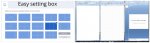 easy.jpg1 MB · Aufrufe: 192
easy.jpg1 MB · Aufrufe: 192 -
 crysis.jpg739,9 KB · Aufrufe: 209
crysis.jpg739,9 KB · Aufrufe: 209 -
 swtor2.jpg954,7 KB · Aufrufe: 183
swtor2.jpg954,7 KB · Aufrufe: 183 -
 schwarz2.jpg809,7 KB · Aufrufe: 224
schwarz2.jpg809,7 KB · Aufrufe: 224 -
 resolution.jpg1,1 MB · Aufrufe: 199
resolution.jpg1,1 MB · Aufrufe: 199
Zuletzt bearbeitet:




